Page 1

I
MSI MEGA Book
Notebook PC L610I
Benutzeranleitung
G52-B1002X4
Page 2
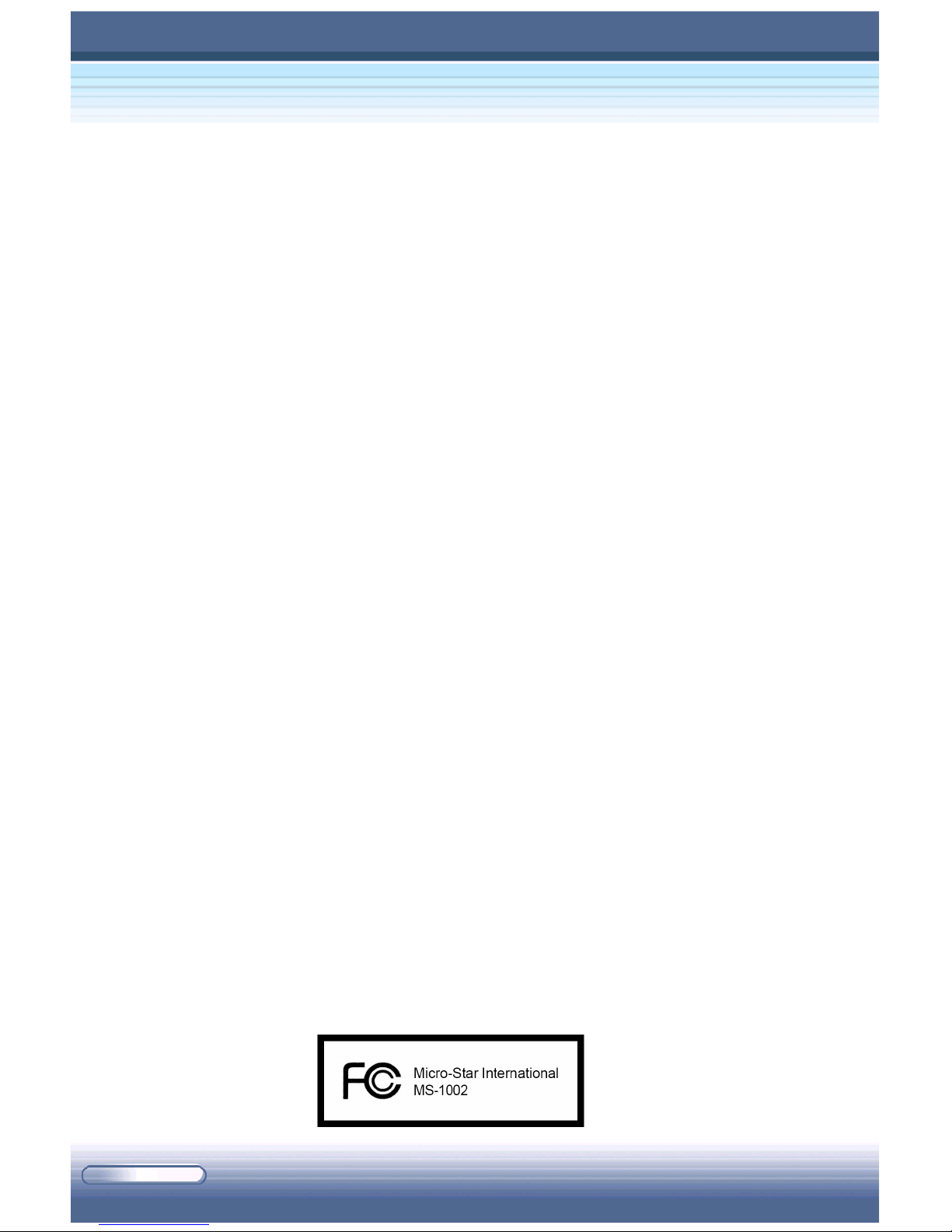
II
Vorschriften und Hinweise
Erklärung über die Einhaltung der FCC-Bestimmungen
Dieses Gerät wurde getestet und erfüllt die Anforderungen für digitale Geräte der
Klasse B gemäß Teil 15 der Richtlinien der FCC. Diese Richtlinien sollen einen
angemessenen Schutz gegen Empfangsstörungen im Wohnbereich gewährleisten.
Dieses Gerät generiert und verwendet hochfrequente Strahlungen und kann diese
ausstrahlen. Wird es nicht den Anweisungen in den Handbüchern entsprechend
betrieben, kann es zu Störungen im Rundfunkempfang kommen. Es kann jedoch
nicht garantiert werden, dass bei einer spezifischen Installation keine Störungen
auftreten. Sollte dieses Gerät Störungen im Rundfunk- und Fernsehempfang
verursachen, was durch Aus- oder Einschalten des Gerätes überprüft werden kann,
wird dem Benutzer empfohlen, die Störungen durch eine oder mehrere der
folgenden Maßnahmen zu beheben:
l Verändern Sie die Ausrichtung oder den Standort der Empfangsantenne.
l Erhöhen Sie den Abstand zwischen dem Gerät und dem Empfänger.
l Schließen Sie das Gerät an einen anderen Stromkreis an als den Empfänger.
l Weitere Vorschläge erhalten Sie bei Ihrem Händler oder erfahrenem
Rundfunktechniker.
Hinweis
1. Änderungen oder Modifikationen die nicht ausdrücklich vom Hersteller
genehmigt sind, können die Betriebserlaubnis des Geräts außer Kraft setzen.
2. Abgeschirmte Schnittstellenkabel und Netzkabel, falls vorhanden, müssen
genutzt werden, um den Emissionslimits gerecht zu werden.
FCC Bestimmungen
Dieses Gerät stimmt mit Abschnitt 15 der FCC Vorschriften überein. Der Betrieb
des Geräts unterliegt folgenden zwei Bedingungen:
1. Dieses Gerät darf keine schädliche Interferenz verursachen.
2. Dieses Gerät soll alle Interferenz akzeptieren, die es empfängt,
einschließlich solcher, die den Betrieb auf unerwünschte Weise beeinflusst.
Page 3
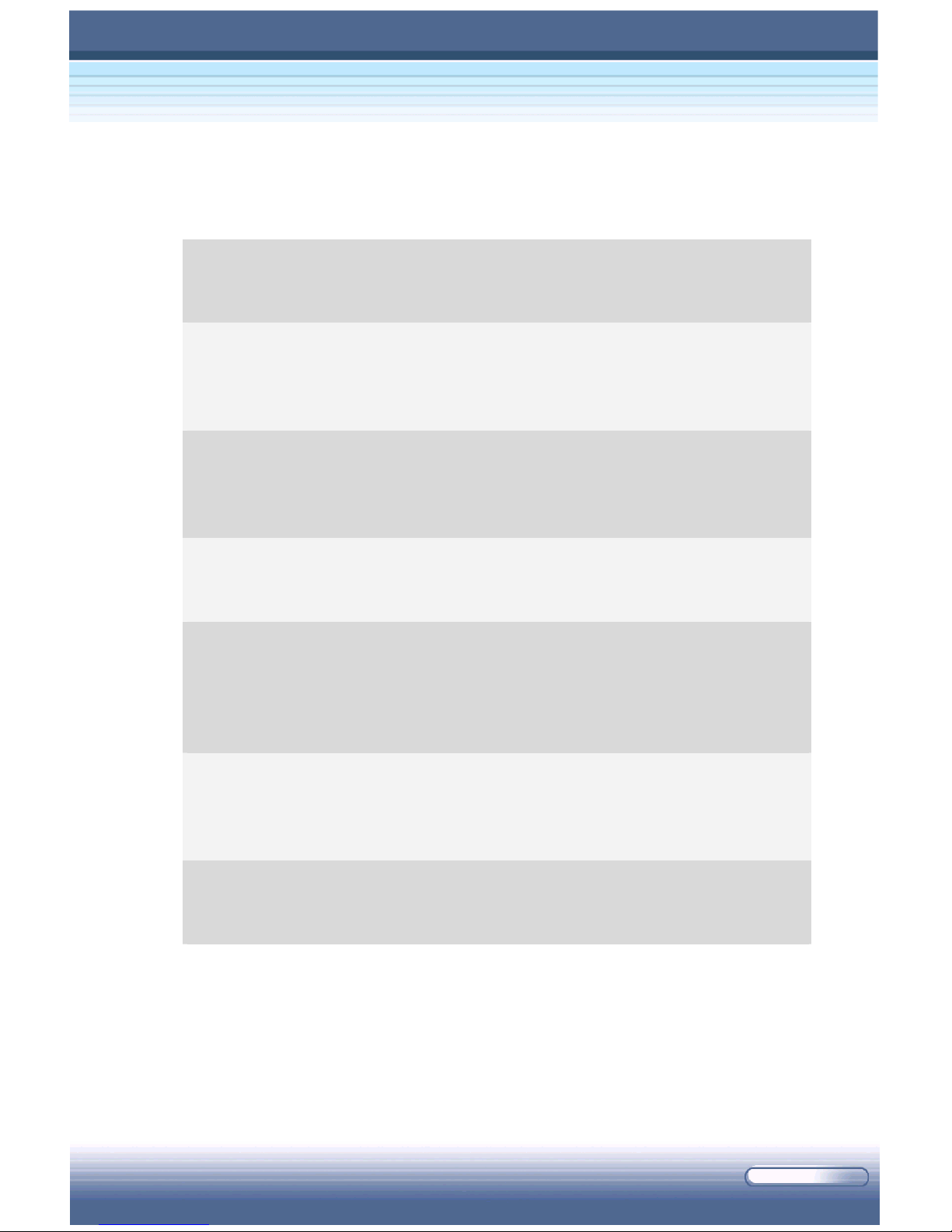
III
Sicherheitsrichtlinien für den Umgang mit
Lithium-Batterien
(Danish) ADVARSEL! Lithiumbatteri – Eksplosionsfare ved fejlagtig
håndtering. Udskiftning må kun ske med batteri af samme fabrikat og
type. Levér det brugte batteri tilbage til leverandøren.
(Deutsch) VORSICHT: Explosionsgefahr bei unsachgemäßem Austausch
der Batterie. Ersatz nur durch denselben oder einen vom Hersteller
empfohlenen gleich-wertigen Typ. Entsorgung gebrauchter Batterien
nach Angaben des Herstellers.
(English) CAUTION: Danger of explosion if battery is incorrectly
replaced. Replace only with the same or equivalent type recommended
by the equipment manufacturer. Discard used batteries according to
manufacturer’s instructions.
(Finnish) VAROITUS: Paristo voi räjähtää, jos se on virheellisesti asennettu. Vaihda paristo ainoastaan valmistajan suosittelemaan tyyppiin.
Hävitä käytetty paristo valmistajan ohjeiden mukaisesti.
(French) ATTENTION: II y a danger d’explosion s’il y a remplacement
incorrect de la batterie. Remplacer uniquement avec une batterie du
même type ou d’un type équivalent recommandé par le constructeur.
Mettre au rebut les batteries usagées conformément aux instructions du
fabricant.
(Norwegian) ADVARSEL: Eksplosjonsfare ved feilaktig skifte av
batteri. Benytt samme batteritype eller en tilsvarende type anbefalt av
apparatfabrikanten. Brukte batterier kasseres i henhold til fabrikantens
instruksjoner.
(Swedish) VARNING: Explosionsfara vid felaktigt batteribyte. Använd
samma batterityp eller en ekvivalent typ som rekommenderas av
apparattillverkaren. Kassera använt batteri enligt fabrikantens instruktion.
Page 4
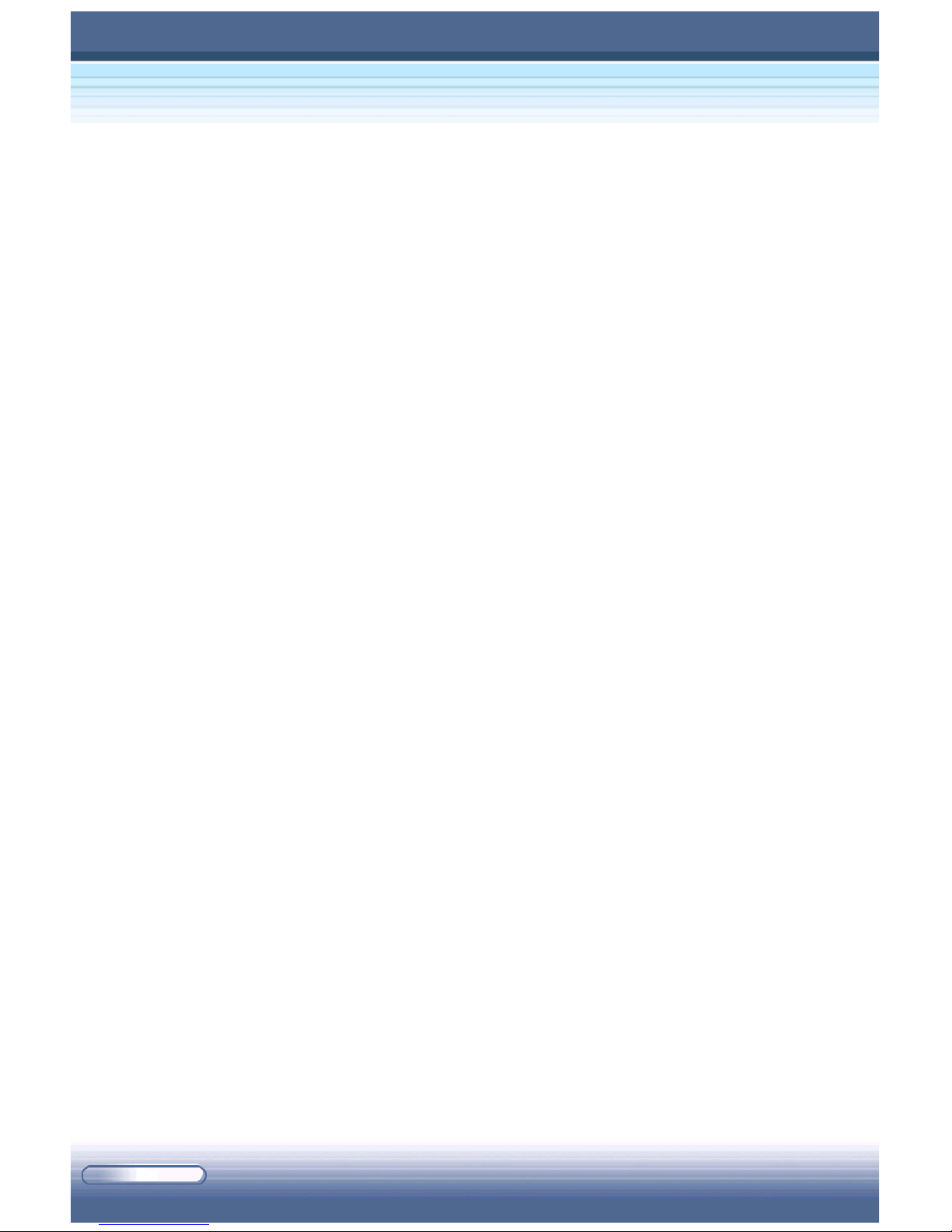
IV
Vorsicht beim Umgang mit dem Modem
1. Installieren Sie Fernsprechleitungen niemals während eines Gewitters.
2. Installieren Sie Telefonbuchsen niemals an feuchten Orten, es sei denn, die
Buchse ist speziell für feuchte Umgebung geeignet.
3. Niemals nicht-isolierte Telefonkabel oder Klemmen berühren, außer wenn die
Fernsprechleitung an der Netzwerkschnittstelle abgetrennt wurde.
4. Vorsicht bei der Installation oder Änderung von Fernsprechleitungen.
5. Nutzen Sie das Telefon nicht während eines Gewitters (nicht bei drahtlosem
Telefon), da theoretisch die Gefahr eines Stromschlages durch Blitzschlag
besteht.
6. Benutzen Sie kein Telefon, um eine undichte Gasleitung in der Nähe
anzuzeigen.
Hinweise zum CD-ROM-Laufwerk
VORSICHT: Dieses Gerät enthält ein Laser-System und ist als
„LASERSCHUTZKLASSE 1 PRODUKT“ klassifiziert. Für den richtigen
Gebrauch dieses Modells lesen Sie bitte die Bedienungsanleitung sorgfältig durch
und bewahren diese bitte als Referenz auf. Falls Probleme mit diesem Modell
auftreten, benachrichtigen Sie bitte die nächste „AUTORISIERTE ServiceVertretung“. Um einen direkten Kontakt mit dem Laserstrahl zu vermeiden darf
das Gerät nicht geöffnet werden.
Page 5
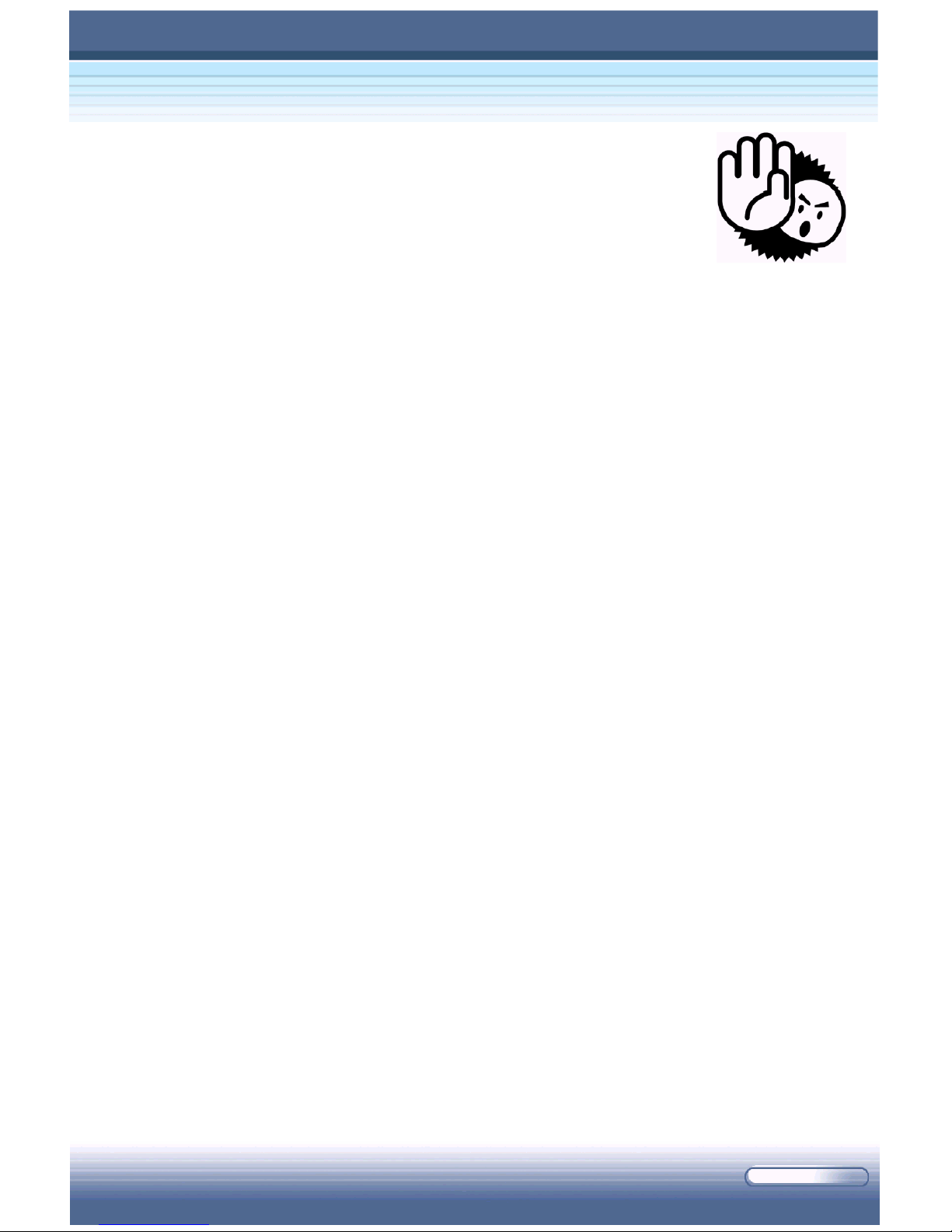
V
Sicherheitshinweise
1. Lesen Sie die Sicherheitshinweise gründlich und sorgfältig.
2. Bewaren Sie diese Benutzeranleitung für den späteren
Gebrauch auf.
3. Vermeiden Sie feuchte Orte und hohe Temperaturen.
4. Stellen Sie das Gerät vor der Installation auf eine stabile Oberfläche.
5. Die Geräteöffnungen dienen der Luftzirkulation und verhindern ein
Überhitzen. Blockieren Sie diese Öffnungen nicht.
6. Die Spannungsversorgung muss für das Gerät geeignet und korrekt auf
100~240V eingestellt sein, bevor Sie das Gerät an die Stromversorgung
schließen.
7. Achten Sie beim Verlegen des Netzkabels darauf, dass niemand darüber
stolpert. Stellen Sie keine Gegenstände auf das Netzkabel.
8. Entfernen Sie unbedingt das Netzkabel, bevor Sie eine Karte oder Modul
Anschließen.
9. Beachten Sie alle Sicherheits- und Warnhinweise auf dem Gerät.
10. Verschütten Sie keine Flüssigkeit in die Geräteöffnungen, dies kann zu
Schäden führen und einen elektrischen Schlag verursachen.
11. Sollte eine der folgenden Situationen auftreten, lassen Sie das Gerät von
einem Kundendiensttechniker prüfen:
l Netzkabel oder Stecker sind beschädigt.
l Flüssigkeit ist in das Gerät eingedrungen.
l das Gerät war Feuchtigkeit ausgesetzt.
l das Gerät funktioniert nicht richtig, oder ist mit Hilfe der Anleitung nicht
betriebsbereit.
l das Gerät wurde fallengelassen und beschädigt.
l es ist zu erkennen, dass das Gerät Beschädigt ist.
12. Eine feuchte unbelüftete Umgebung mit einer Lagertemperatur von 60°C
(140°F) oder mehr ist nicht geeignet und kann das Gerät beschädigen.
13. Um die Gefahr einer Explosion auszuschließen, nutzen Sie nur Ersatzbatterien
des gleichen oder entsprechenden vom Hersteller empfohlenen Typs.
Page 6
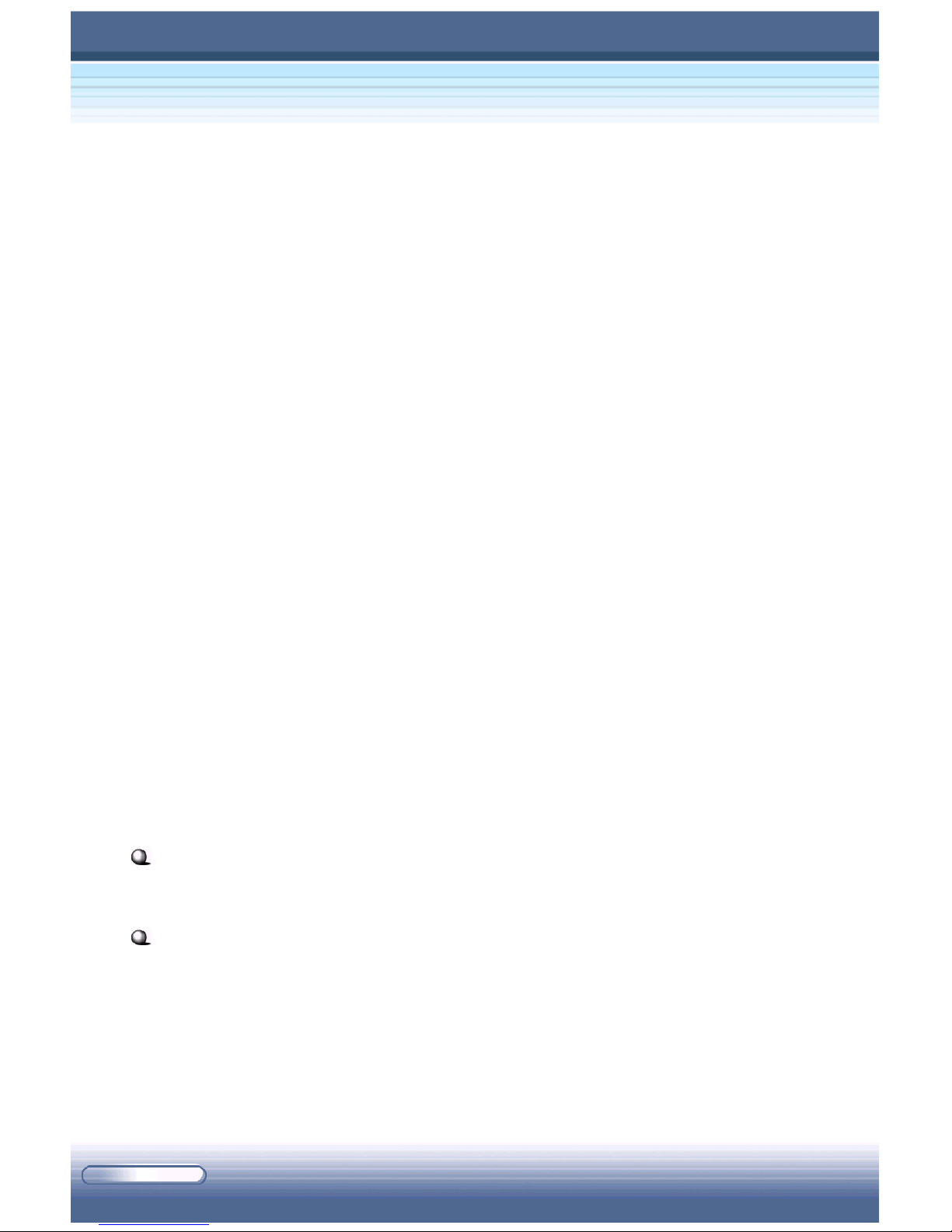
VI
Urheberrechtshinweis
Der Inhalt dieser Anleitung ist der intellektuelle Besitz von MICRO-STAR
INTERNATIONAL. Wir bereiteten dieses Handbuch mit größter Sorgfalt vor, es
wird jedoch bezüglich der Richtigkeit des Inhalts keinerlei Garantie gegeben.
Unsere Produkte werden fortwährend weiterentwickelt und das Recht zur
Änderung ohne vorherige Mitteilung wird vorbehalten.
Beachten Sie, dass die in dieser Anleitung angegebenen Einstellungspläne und
Werte NUR ALS REFERENZ DIENEN. Das von Ihnen erstandene Modell und
seine Werte kann von dem hier beschriebenen Modell leicht abweichen. Wenden
Sie sich bei Fragen zu Computerspezifikationen und Ausrüstung an Ihren
Fachhändler.
Warenzeichen
* Alle Warenzeichen sind gehören den entsprechenden Eigentümern.
* Microsoft ist eingetragenes Warenzeichen der Microsoft Corporation. Windows®
98/ME 2000/XP sind eingetragene Warenzeichen der Microsoft Corporation.
* AMI® ist eingetragenes Warenzeichen von American Megatrends Inc.
* PCMCIA und CardBus sind eingetragene Warenzeichen der Personal Computer
Memory Card International Association.
Technischer Support
Besuchen Sie die MSI-Website für FAQ, technische Hinweise, Treiber und
Software-Aktualisierungen, sowie andere Informationen:
http://www.msi.com.tw/.
Email zum Kontaktieren unserrs technischen Personals:
support@msi.com.tw.
Angaben zur Version
Version Versionshinweis Datum
1.0 Erste Version Mai 2004
Page 7
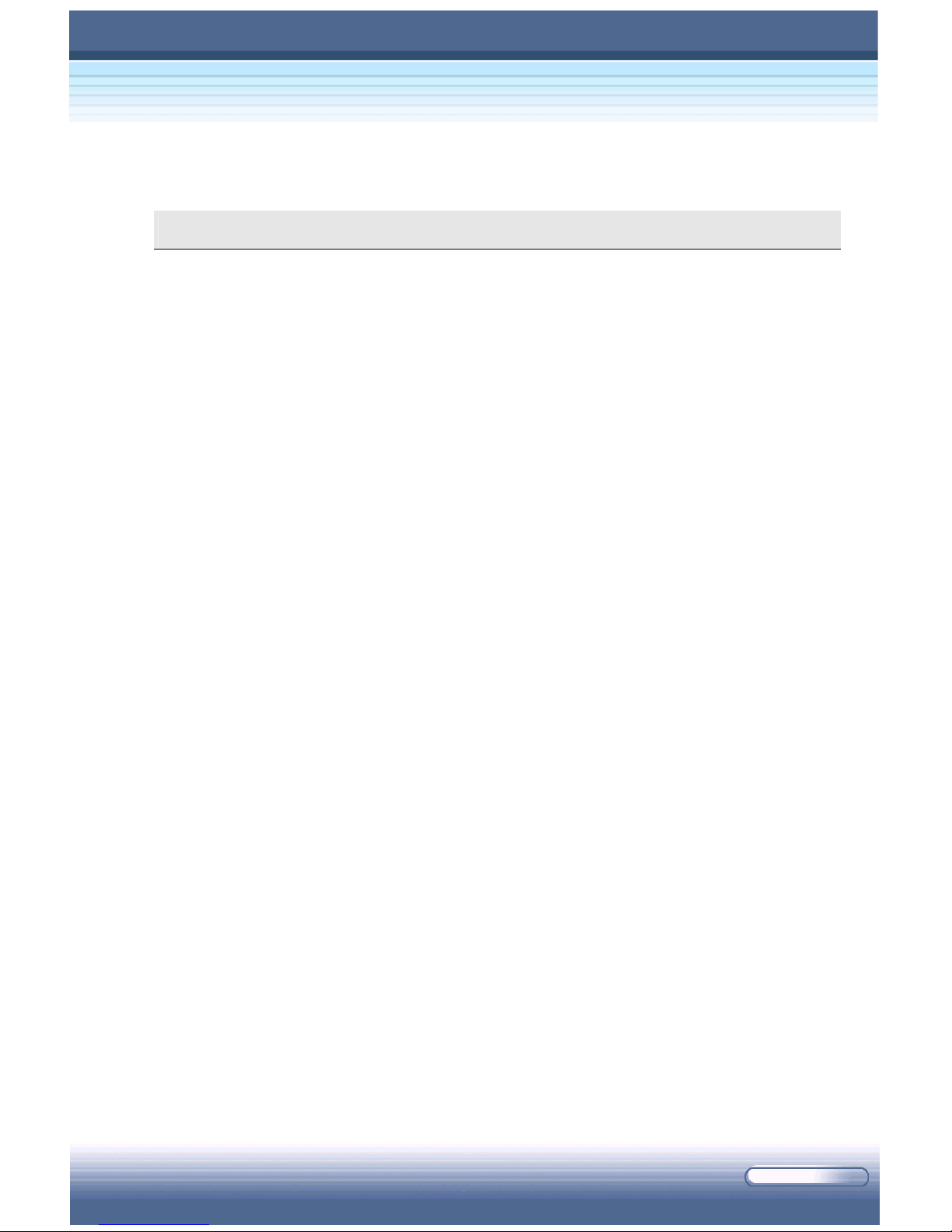
VII
Inhaltsverzeichnis
1 Los Geht’s
1.1 Ganz am Anfang.......................................................................... 1-2
Auspacken..................................................................................... 1-2
Leistungsmerkmale und Vorteile ..................................................1-3
1.2 Komponenten-Übersicht............................................................. 1-4
Ansicht von Oben ......................................................................... 1-4
Vorderansicht ................................................................................ 1-6
Ansicht von Rechts....................................................................... 1-8
Ansicht von Links......................................................................... 1-9
Ansicht von Hinten..................................................................... 1-10
Unsicht von Unten...................................................................... 1-11
1.3 Vorbereitungen.......................................................................... 1-12
Anschluss der Netzversorgung ................................................... 1-12
- Anschluss der Netzversorgung r....................................................................1-12
- Unterbrechen der Netzversorgung.................................................................1-12
Den Notebook PC Ein/Ausschalten............................................1-13
- Das Display öffnen........................................................................................1-13
- Den Computer einschalten.............................................................................1-13
- Power-On Self Test........................................................................................1-13
- Den Computer ausschalten............................................................................1-14
Page 8
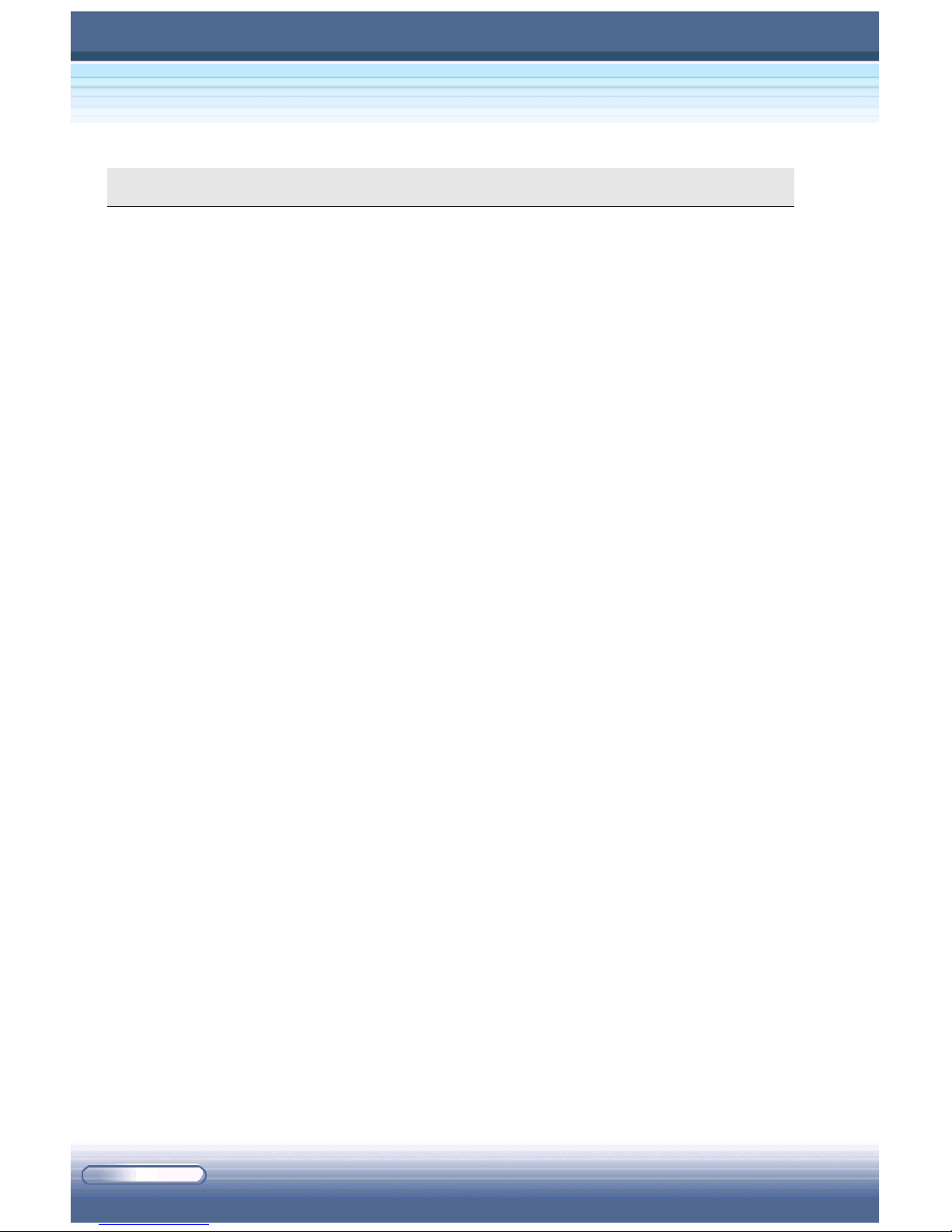
VIII
2 Grundlagen des Umgangs mit dem Notebook PC
2.1 Tipps zur Sicherheit und körpergerechten Umgang................2-2
Gestalten des Arbeitsumfelds........................................................2-2
Gute Arbeitsgewohnheiten............................................................2-3
2.2 Die Tastatur .................................................................................2-4
Schreibtasten.................................................................................2-5
Cursortasten ..................................................................................2-6
Numerische Tasten........................................................................2-7
Funktionstasten .............................................................................2-8
- Windows-Tasten..............................................................................................2-8
- [Fn] Taste.........................................................................................................2-8
2.3 Schnellstarttasten ........................................................................2-9
2.4 Das Touchpad............................................................................2-10
Benutzung des Touchpads...........................................................2-11
Konfiguration des Touchpads......................................................2-13
2.5 Optische Speichergeräte ...........................................................2-14
Einlegen der CD..........................................................................2-15
Entfernen der CD........................................................................2-16
Manuelles Entfernen der CD.......................................................2-16
2.6 Die Festplatte .............................................................................2-17
2.7 Nutzen der Videofunktion.........................................................2-18
Leistungsstarker Video-Controller..............................................2-18
Konfiguration der Displayeinstellungen.....................................2-19
- Ändern der Auflösungs- und Farbwerte.........................................................2-19
- Ein anderes Display-Ausgabegerät benutzen.................................................2-20
2.8 Nutzen der Audiofunktion ........................................................2-21
Anschluss von Audiogeräten.......................................................2-21
Lautstärkeregelung......................................................................2-21
2.9 HiFi-Funktion............................................................................2-22
- Tastendefinierung..........................................................................................2-23
Page 9
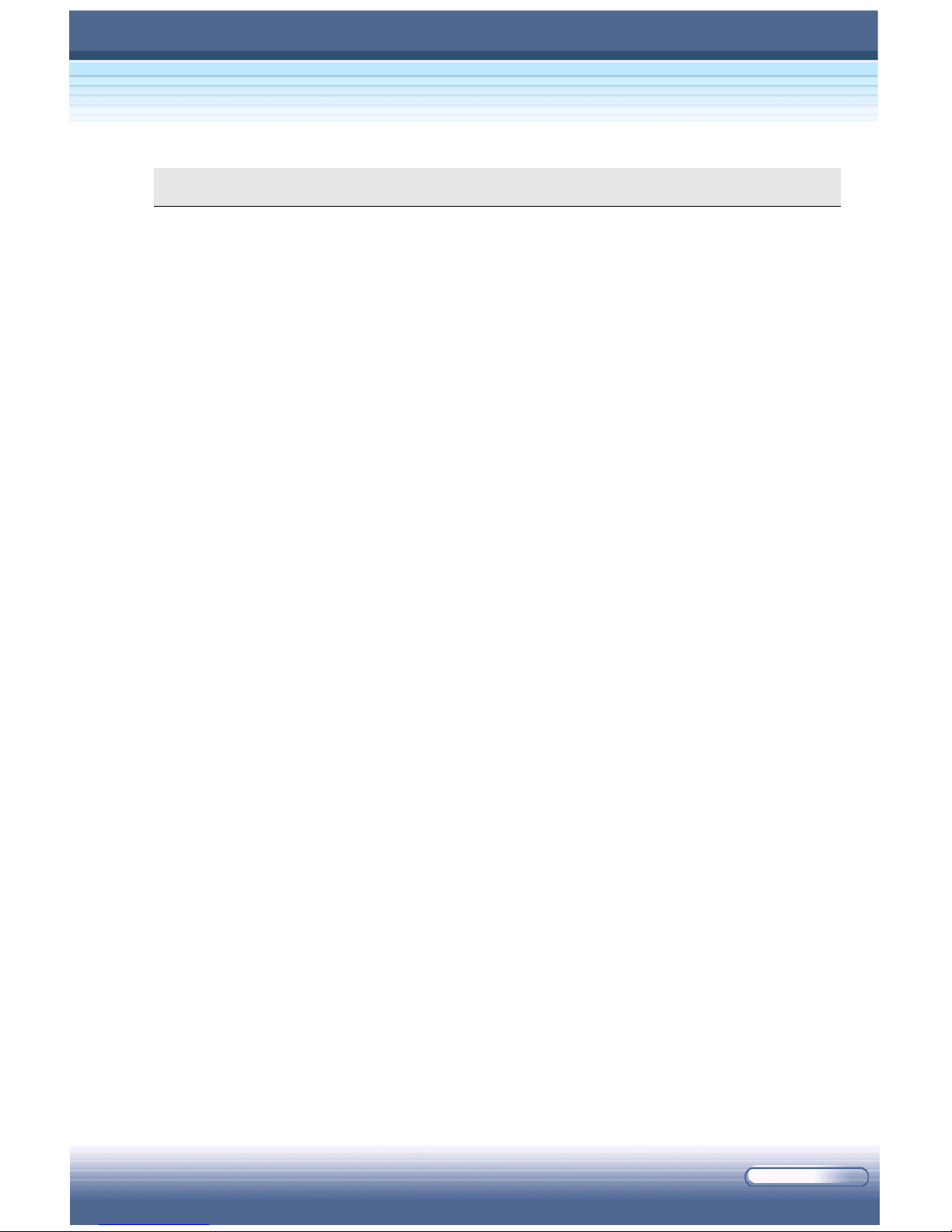
IX
3 Die Softwareanwendungen
3.1 Die Wiederherstellungs-CD........................................................3-2
Wiederherstellung des Betriebssystems........................................ 3-2
3.2 Die Software-CD..........................................................................3-3
Wann braucht man die Software-CD? .......................................... 3-3
Wie nutzt man die Software-CD?................................................. 3-3
3.3 Aktivierung des Systems.............................................................3-5
3.4 Erweiterte Funktionen................................................................3-6
SMI BlueBird Playlist Editor........................................................ 3-6
- Wie eine Playlist mit BlueBird erstellt wird ....................................................3-7
MSI Live Update™ 3....................................................................3-8
- Verwendung von MSI Live Update™ 3 ..........................................................3-8
- Aktualisieren des BIOS...................................................................................3-9
- Treiberaktualisierung.....................................................................................3-10
- Aufgradierunghilgsprogramm .......................................................................3-10
Trend Micro™ PC-cillin™ 2002................................................ 3-11
- Registrierung von PC-cillin 2002..................................................................3-11
- Verwendung von PC-cillin 2002....................................................................3-12
InterVideo Theater...................................................................... 3-13
- Fernsehfunktion.............................................................................................3-13
- Musikfunktion...............................................................................................3-14
- Bildfunktion ..................................................................................................3-14
- Videoclip-Funktion........................................................................................3-15
- DVD/VCD-Funktion.....................................................................................3-15
- Radiofunktion (Option) .................................................................................3-15
- Karaoke-Funktion..........................................................................................3-16
Page 10
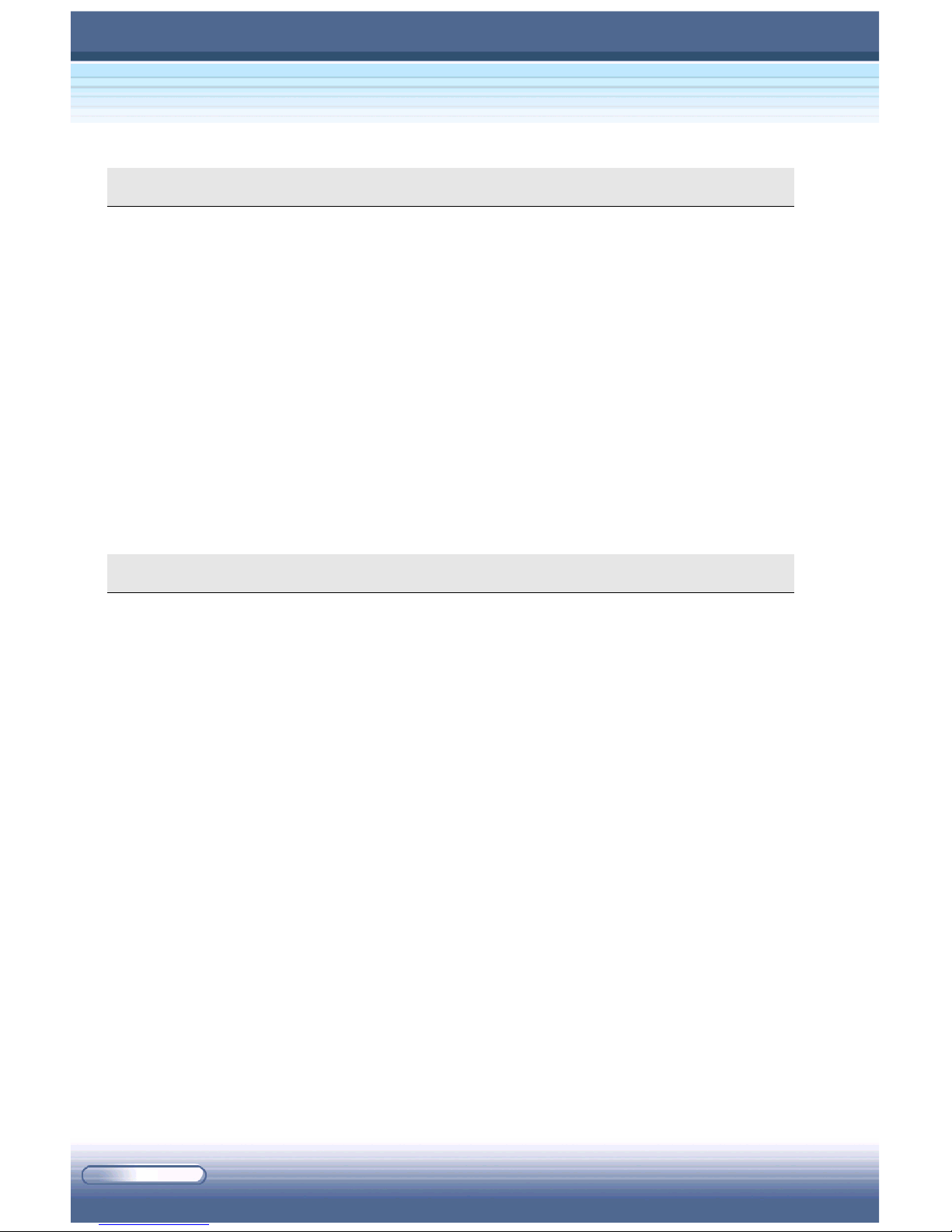
X
4 Grundlagen des Umgangs mit dem Notebook PC
4.1 Einführung zur Energieversorgung...........................................4-2
Das Netzteil...................................................................................4-2
Der Akku.......................................................................................4-3
- Aufladen des Akkus ........................................................................................4-3
- Auswechseln des Akkus..................................................................................4-5
- Den Akku ersetzen ..........................................................................................4-6
4.2 Die Energie verwalten.................................................................4-7
Energieoptionen............................................................................4-7
Intel® SpeedStep™ Technologie................................................. 4-11
- Einsatz der Intel SpeedStep Technologie ......................................................4-11
5 BIOS Setup
5.1 Die BIOS Setup Utility................................................................5-2
Wann kommt das BIOS Setup zum Einsatz?................................5-2
Wie führt man das BIOS Setup aus?.............................................5-2
Steuertasten...................................................................................5-3
5.2 Hauptmenü ..................................................................................5-4
5.3 Systemübersicht...........................................................................5-6
5.4 Erweiterte Einstellungen ............................................................5-8
5.5 Booteinstellungen.......................................................................5-12
5.6 Spannungsversorgung...............................................................5-13
5.7 Sicherheitseinstellungen............................................................5-14
5.8 Beendigungsoptionen ................................................................5-15
Page 11

XI
6 Umgang mit dem Notebook PC
6.1 Anschluss externer Geräte .........................................................6-2
Anschluss externer Geräte ............................................................ 6-2
Anschluss peripherer Geräte.........................................................6-4
- Anschluss von Kommunikationsgeräten .........................................................6-4
- Das LAN nutzen..............................................................................................6-5
Das Modem nutzen....................................................................... 6-6
- Installation der PC Card ..................................................................................6-6
- Entfernen der PC Card.....................................................................................6-7
6.2 Sicheres Entfernen der Hardware.............................................6-8
6.3 Ihr System aktualisieren.............................................................6-9
7 Grundlagen des Umgangs mit dem Notebook PC
7.1 Ihren Notebook PC schützen......................................................7-2
Den Computer vor Diebstahl sichern............................................ 7-2
Ein Kennwort einrichten............................................................... 7-3
- Power-on Password .........................................................................................7-3
- Operating System Password............................................................................7-3
Der Einsatz des Anti-Virenschutzes .............................................7-4
- Über Computerviren........................................................................................7-4
- PC-cillin 2002 .................................................................................................7-4
7.2 Tipps für unterwegs.................................................................... 7-5
7.3 Pflege Ihres Computers .............................................................. 7-6
Wahl des Standorts und Benutzung des Computers.......................7-6
- Reinigung des Computers................................................................................7-7
Umgang mit dem Akku................................................................. 7-7
Tipps zur Sicherheit...................................................................... 7-7
- Akkustrom sparen............................................................................................7-8
- Auswechseln des Akkus..................................................................................7-8
Page 12
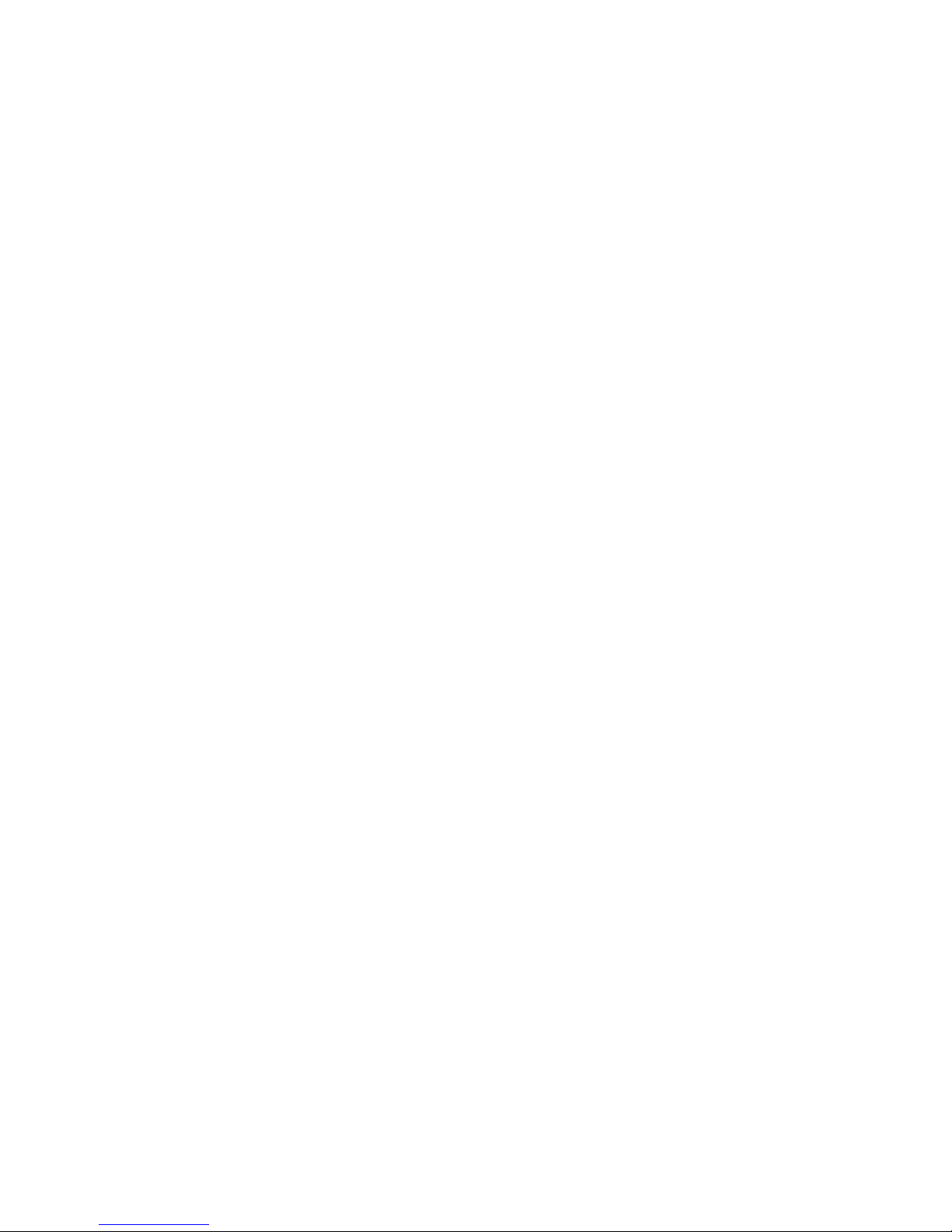
Page 13

Los Geht’s
Glückwunsch zum Kauf des MSI MEGA Book – L610I
Notebook PCs!
Dieses Kapitel gibt Ihnen eine allgemeine Einführung zu
Ihrem Notebook PC, stellt Hardwarekomponenten vor und
hilft Ihnen beim Arbeiten. Warum also warten? Lesen Sie
weiter, um die Leistungsmerkmale und Multimediafunktionen Ihres Notebook PCs kennen zu lernen.
Page 14
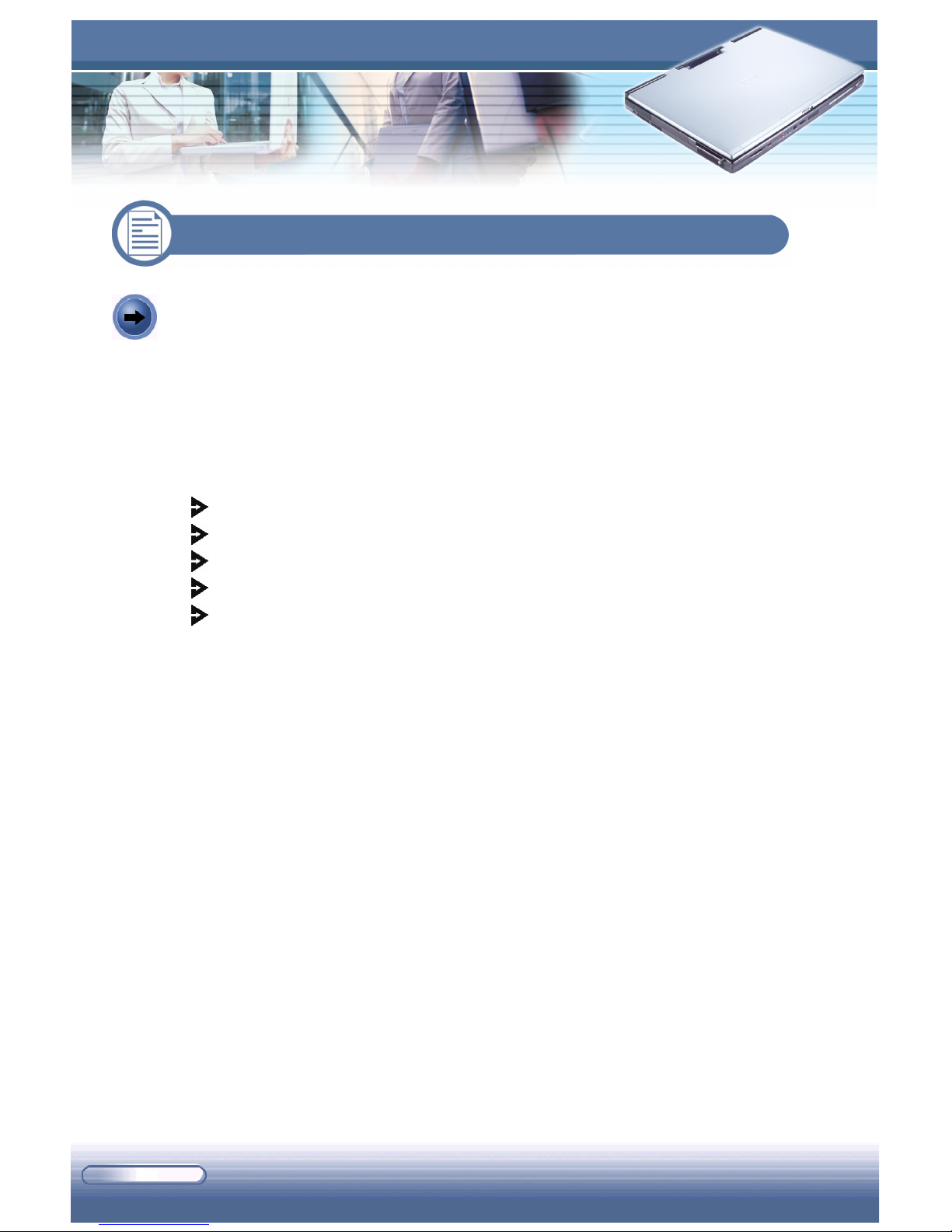
1-2
Notebook PC L610I
Auspacken
Packen Sie zuerst die Komponenten aus und kontrollieren Sie sie sorgfältig.
Stellen Sie fest, dass ein Gegenstand beschädigt ist oder fehlt, kontaktieren
Sie umgehend Ihren Fachhändler. Bewahren Sie Karton und Verpackung
für ein späteres Verschicken des Geräts.
Sie sollten folgende Gegenstände vorfinden:
Ein Notebook PC MSI MEGA Book – L610I.
Eine Wiederherstellungs-CD.
Eine Software-CD mit Treibern und Utilities.
Eine Gebrauchsanleitung und eine Kurzanleitung.
Einen Garantieschein.
Zubehör:
- Hochleistungsfähiger Li-Ion Akku.
- Netzteil und Netzkabel.
- Telefonkabel/Telefonbuchse (Regards).
- Tragetasche für den Notebook PC (Regards).
1.1 Ganz am Anfang
Page 15
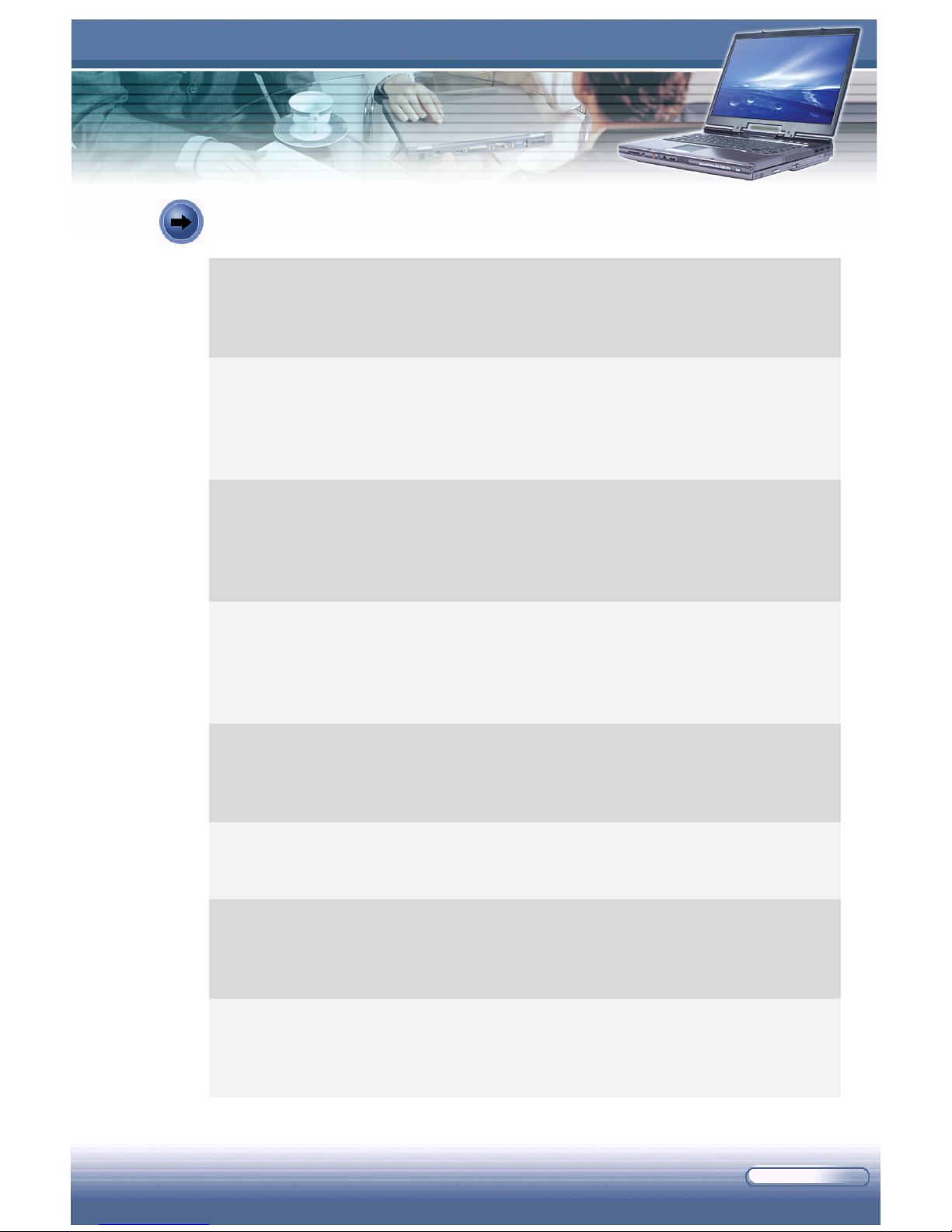
1-3
Leistungsmerkmale und Vorteile
Next Generation CPU Support. Ihr Notebook PC ist mit einem der
neusten CPU (Central Processing Unit) ausgerüstet und unterstützt Intel®
Pentium Prescott FSB-800/533 (bis zu 3,4GHz) und Intel® Pentium
Northwood FSB-800/533 sowie Intel® Celeron FSB-400 (bis zu 3,6GHz).
Integriertes Wireless LAN. Der Computer unterstützt dieWireless
Networking Solution (802.11b oder g), die ein freies Bewegen zwischen
Büroräumen oder Zuhause, ohne Unterbrechen der LAN-Verbindung
gestattet. Dies erleichtert die gemeinsame Nutzung von Dateien und
Druckern.
USB 2.0 Unterstützung. Der Computer arbeitet mit vier USB 2.0 Ports
die eine Datentransferrate von bis zu 480Mb/s erlauben. Dieser USB
Standard ermöglicht den Anschluss von bis zu 127 Geräten mit einer
einzigen Schnittstelle, inklusive Maus, Tastatur, Drucker, Festplattenlaufwerk, Digitalkamera, und so weiter.
IEEE 1394 Unterstützung. IEEE 1394 ist ein Hochgeschwindigkeitsbus,
der den Anschluss von bis zu 63 High-End-Geräten an einen Computer
ermöglicht.
Speicher. Der Computer bietet zwei Speichersteckplätze die eine
Erweiterung von 256 MB bis zu 2GB Speicher ermöglichen.
Integrierter 4-in-1 Card Reader. Der integrierte 4-in-1 Card Reader
unterstützt MMC (Multi-Media Card), SD (Secure Digital), SM (Smart
Media), und MS (Memory Stick) Karten. Es fallen keine Kosten für
einen externen Card Reader an.
Multimedia-Center zuhause. Ohne das System einzuschalten können
Sie sich mit dem unvergleichlichen System der Musik von Audio-CDs,
MP3 und Radio/FM-Tunern erfreuen.
Größtes Grafiksystem. Der integrierte ATI Mobility Radeon
9600/9700 Video-Controller mit 64MB/128MB DDR SDRAM macht
Ihren Notebook PC bei Ihnen zuhause zu einem Multimedia-Center, das
lebendige, farbreiche Bilder anzeigt.
15.4” Breitbild. Erfahren Sie die größtmögliche visuelle Präsentation
auf Ihrem Notebook PC! Sie können sich mit einem 15,4” TFT FarbLCD-Bildschirm (WXGA mit Auflösung1280x800) extremer Unterhaltung
erfreuen .
Page 16

1-4
Notebook PC L610I
Dieser Abschnitt bietet eine Übersicht über Ihren Notebook PC und stellt
die Funktionen der Komponenten kurz vor.
Ansicht von Oben
Drücken Sie den Riegel, um das Display zu öffnen (Seite 1-7), Sie sehen
jetzt die wichtigste Arbeitsfläche des Computers.
1.2
Komponenten
-
Übersicht
Page 17
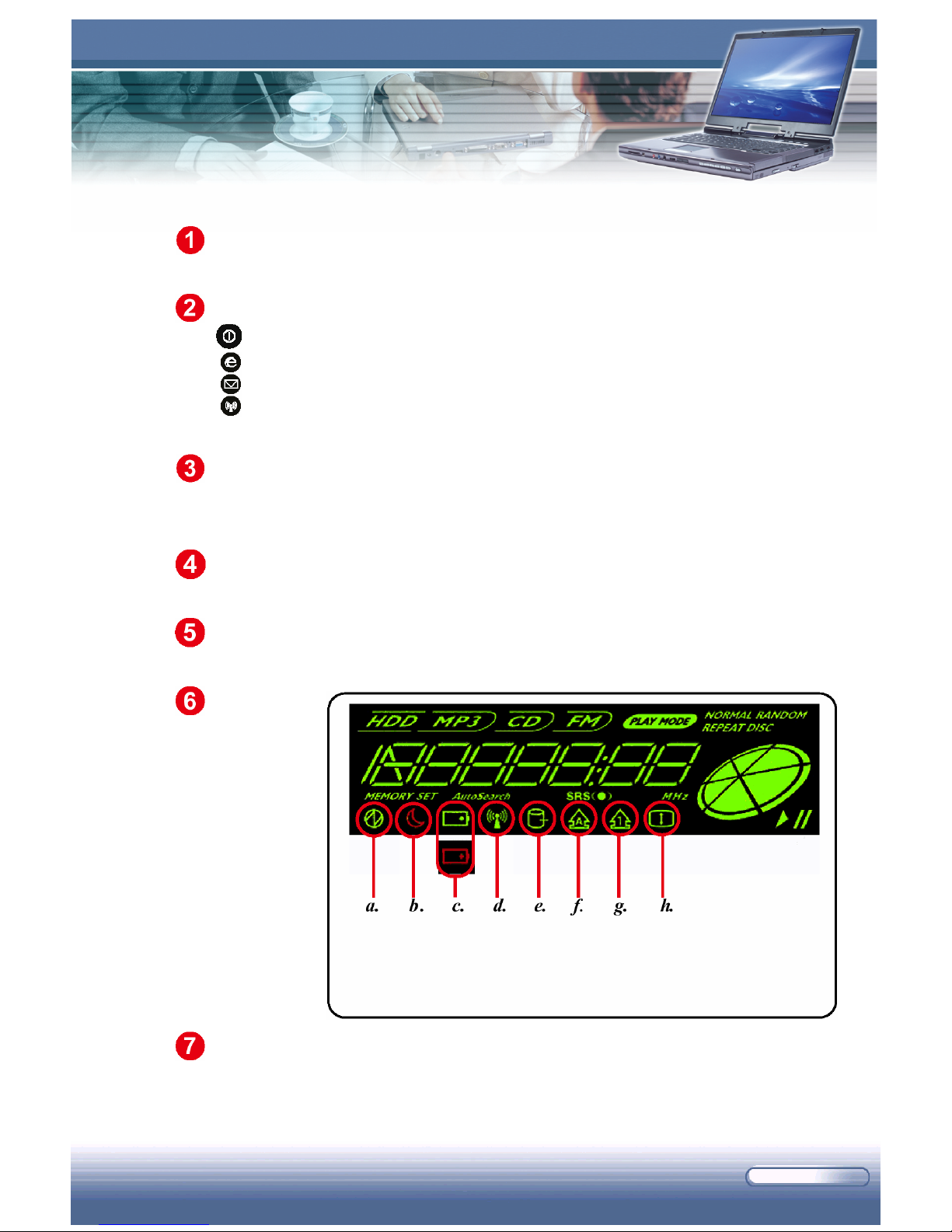
1-5
Bildschirm: Der 15.4”-WXGA TFT Farb-LCD-Bildschirm zeigt das
Display des Computers.
Schnelltasten und Netztaste:
- Netztaste: zum EIN / AUS-Schalten des Computers.
- Schnelltasten: One-Touch-Tasten, die bestimmte Softwareanwen-
dungen starten (im Kapitel 2 Schnelltasten finden Sie weitere
Informationen).
Tastatur: Die integrierte Tastatur bietet alle Funktionen einer großen
87/88er-Tastatur (im Kapitel 2 Die Tastatur finden Sie weitere
Informationen).
Touchpad: Das Zeigegerät des Computers (im Kapitel 2 Das Touchpad
finden Sie weitere Informationen).
Stereo-Lautsprecher: Moderne hochqualitative Lautsprecher für Audio
des Computers.
LED-Panel:
Verriegelung des Displays
Mit der Displayverriegelung wird das Display verriegelt.
a. Netzversorgung b. Schlafzustand
c. Aufladen des Akku d. Funk aktivieren/deaktivieren
e. IDE f. Caps Lock
g. Num Lock h. Scroll Lock
Page 18
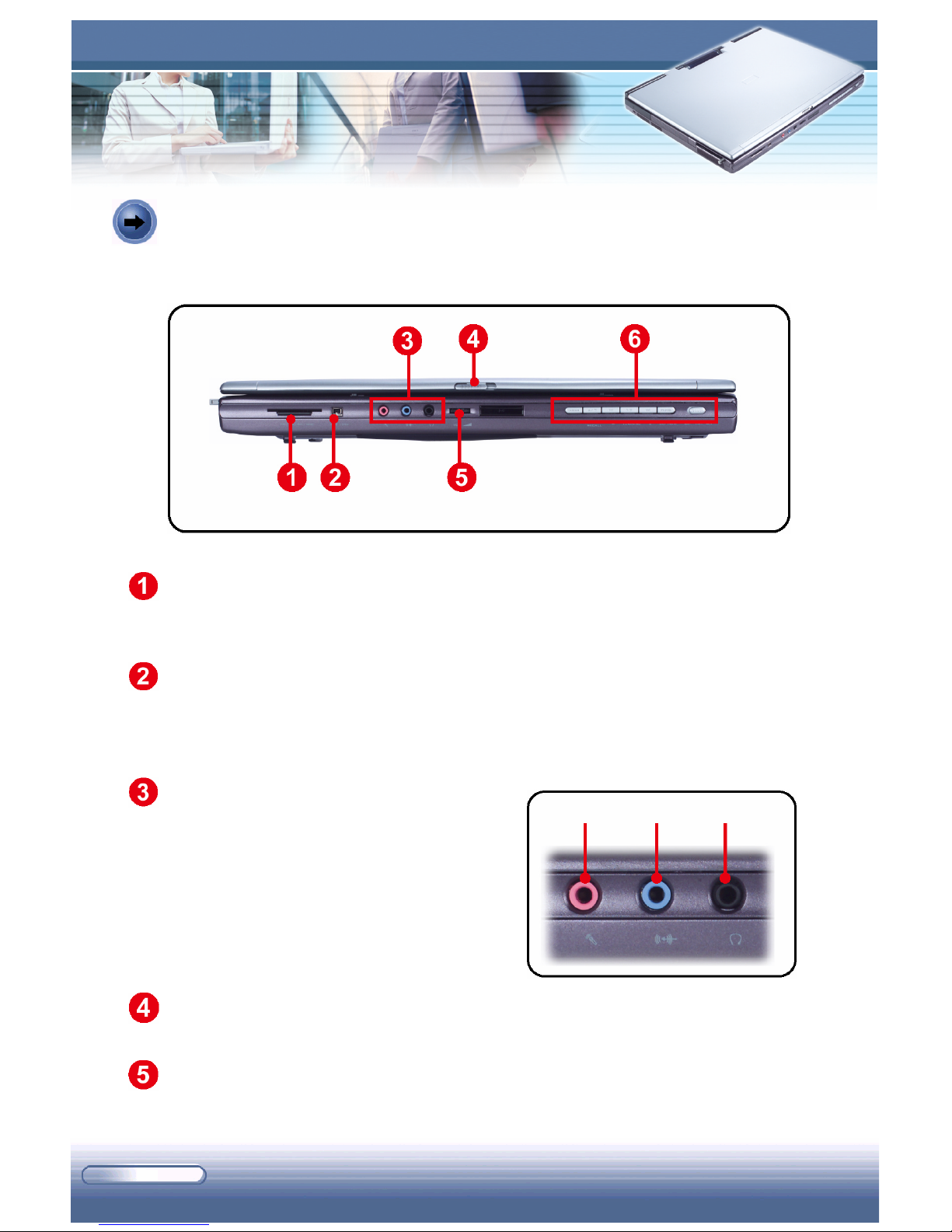
1-6
Notebook PC L610I
Vorderansicht
Die Komponenten an der Vorderseite des Computers.
4-in-1 Card Reader
Der integrierte Card Reader unterstützt MMC (Multi-Media Karten), SD
(Secure Digital), SM (Smart Media), und MS (Memory Stick) Karten.
IEEE 1394 Port
Der IEEE 1394 Port ist ein Hochgeschwindigkeitsbus der den Anschluss
von digitalen High-End-Geräten, z.B. einer DV (Digitalen Videokamera)
ermöglicht.
Audio Port-Anschlüsse
Ausgangsleitung ist ein Anschluss
für Lautsprecher oder Kopfhörer;
Eingangsleitung wird zum Anschluss
eines externen CD-Spielers, Kassettenrekorders oder anderen Audiogerätes
verwendet.
MIC ist der Mikrofonanschluss.
Verriegelung des Displays
Schieben Sie den Riegel nach rechts, um den Deckel zu öffnen.
Lautstärkeregler
Durch Drehen dieses Reglers wird die Lautstärke vergrößert/reduziert.
Page 19
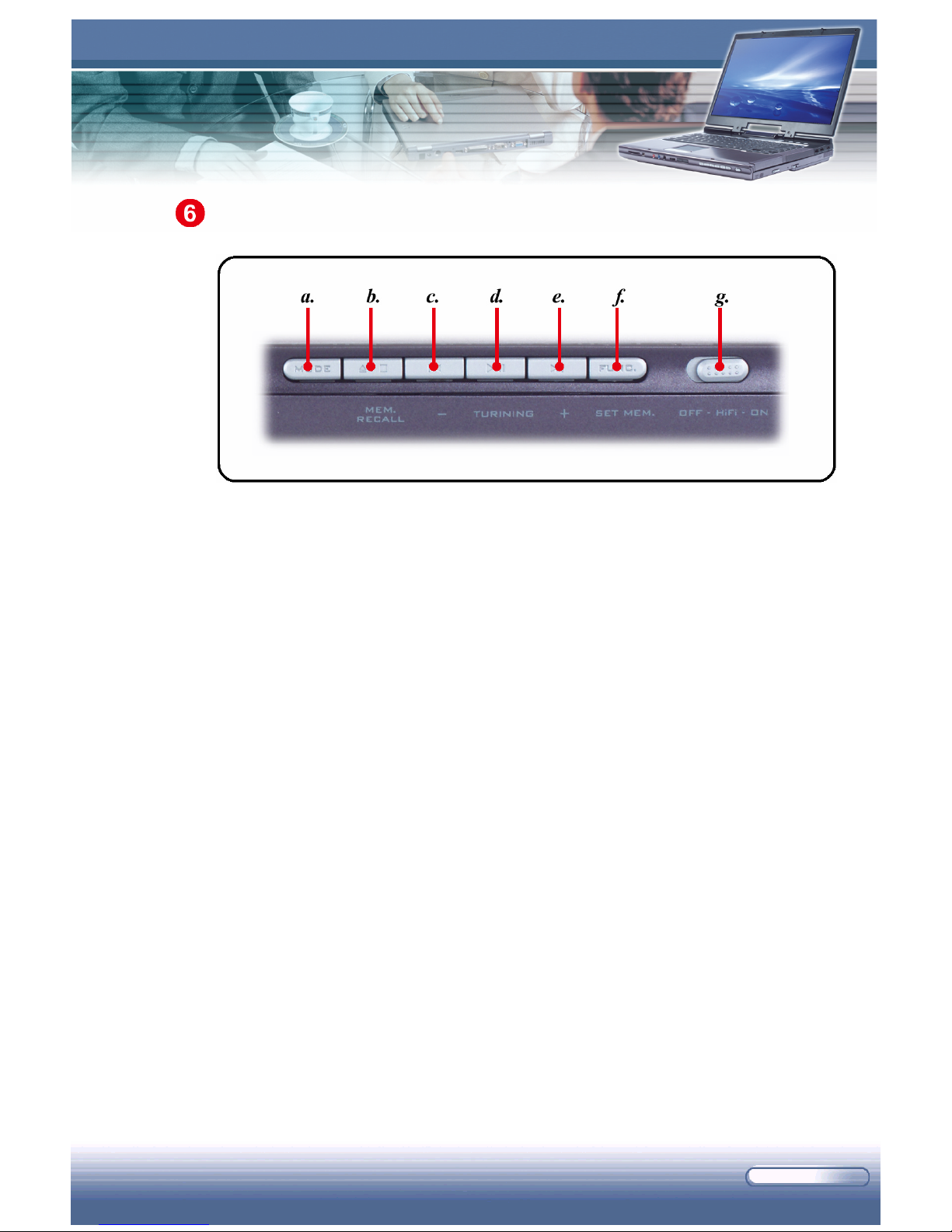
1-7
Regler auf der Vorderseite:
a. Moduswahl
zum Umschalten auf CD/MP3, HDD oder Radiomodus.
b. Auswurf/Stop (Speicherabruftaste)
HDD - Stop; CD/MP3 - Auswurf/CD stoppen; Radio - Rundfunkkanalspeicherabruf.
c. Rücklauf (Reduktionstaste)
HDD, CD/MP3 - Rückwärtswiedergabe; Radio - aufdrehen.
d. Wiedergabe/Pause-Taste
HDD, CD/MP3 – Wiedergabe der Audio-CD oder MP3-Dateien; das
Drücken während der Wiedergabe schaltet auf Pause.
e. Vorlauf (Vergrößerungstaste)
HDD, CD/MP3 – Vorwärts-Wiedergabe; Radio – leiser drehen.
f. Funktionstaste
HDD, CD/MP3 – Zur Einstellung des Wiedergabemodus jeweils einmal
drücken: Normal -> Gegenwärtiges wiederholen -> Alles Wiederholen > Zufallswahl (Random); 3 Sekunden drücken, um SRS zu aktivieren/
deaktivieren; Radio - Speichereinstellung.
g. HiFi Spannung
HiFi-Modus ein-/ausschalten. Ziehen nach links (ein) startet die HiFiFunktion ohne den PC zu starten, und die Taste wird automatisch nach
rechts (aus) rückgestellt.
Page 20
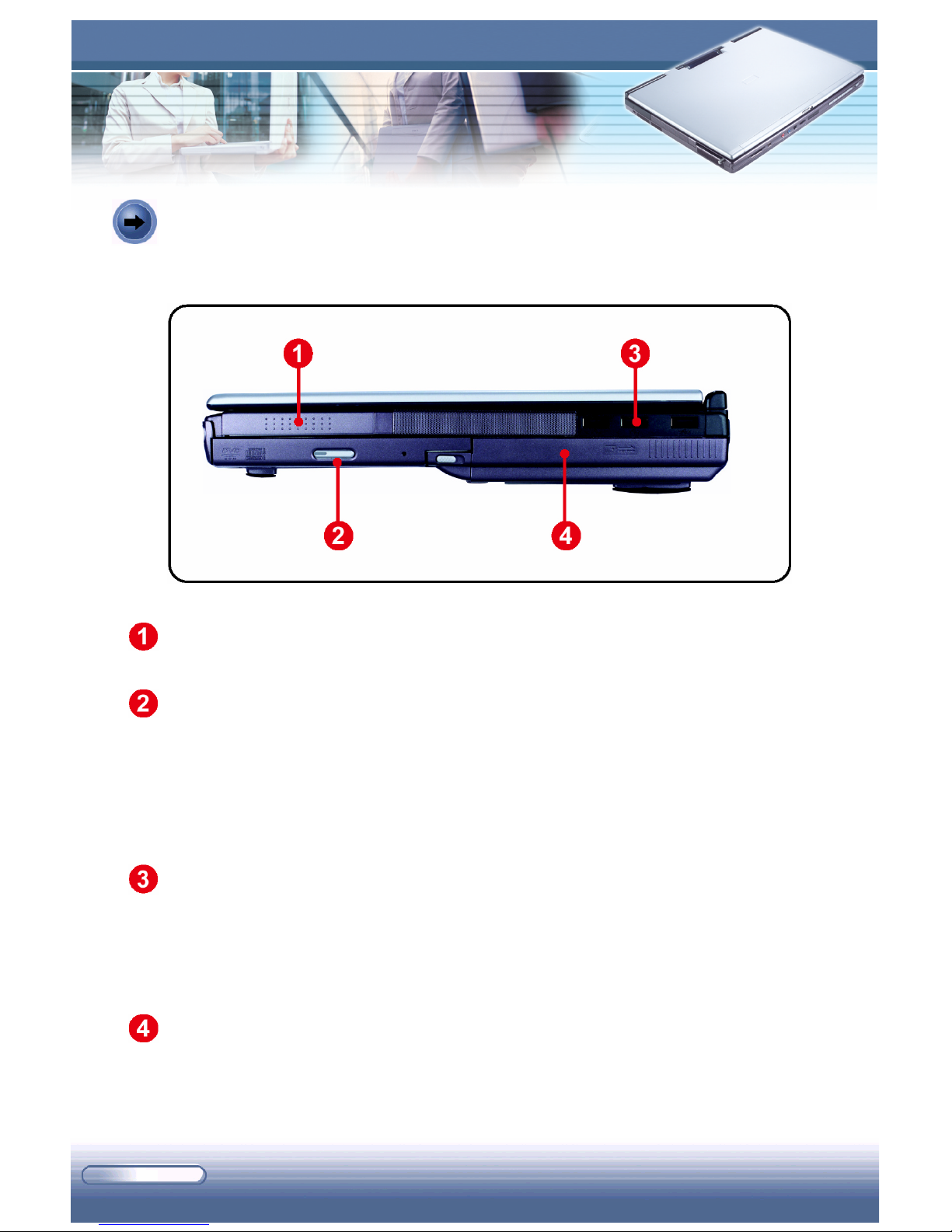
1-8
Notebook PC L610I
Ansicht von Rechts
Die Komponenten an der rechten Seite des Computers.
Festplattenlaufwerk
Das Festplattenlaufwerk befestigte richtig Upper an der Speicher-Vorrichtung.
Optisches Speichergerät
Bei einigen Computermodellen ist ein schlankes CD-ROM/DVDROM/CDRW/DVD Combo/DVD Dual-Laufwerk verfügbar. Das optische
Gerät ermöglicht die Nutzung von CD/DVD Disks zur Installation von
Software, zum Zugriff auf Daten und zum Abspielen von Audio/
Videodateien im Computer.
USB-Ports
Der USB 2.0 Port dient dem Anschluss von peripherer USBSchnittstellengeräte, z.B. Maus, Tastatur, Modem, externe Festplattenmodule,
Drucker. Drei von vier USB-Ports befinden sich auf der rechten Seite des
Laptops. Der vierte befindet sich auf der Rückseite.
Akku
Versorgt den Computer, wenn das Netzteil nicht angeschlossen ist (Im
Kapitel 4 Einführung zur Stromversorgung finden Sie weitere Informationen).
Page 21
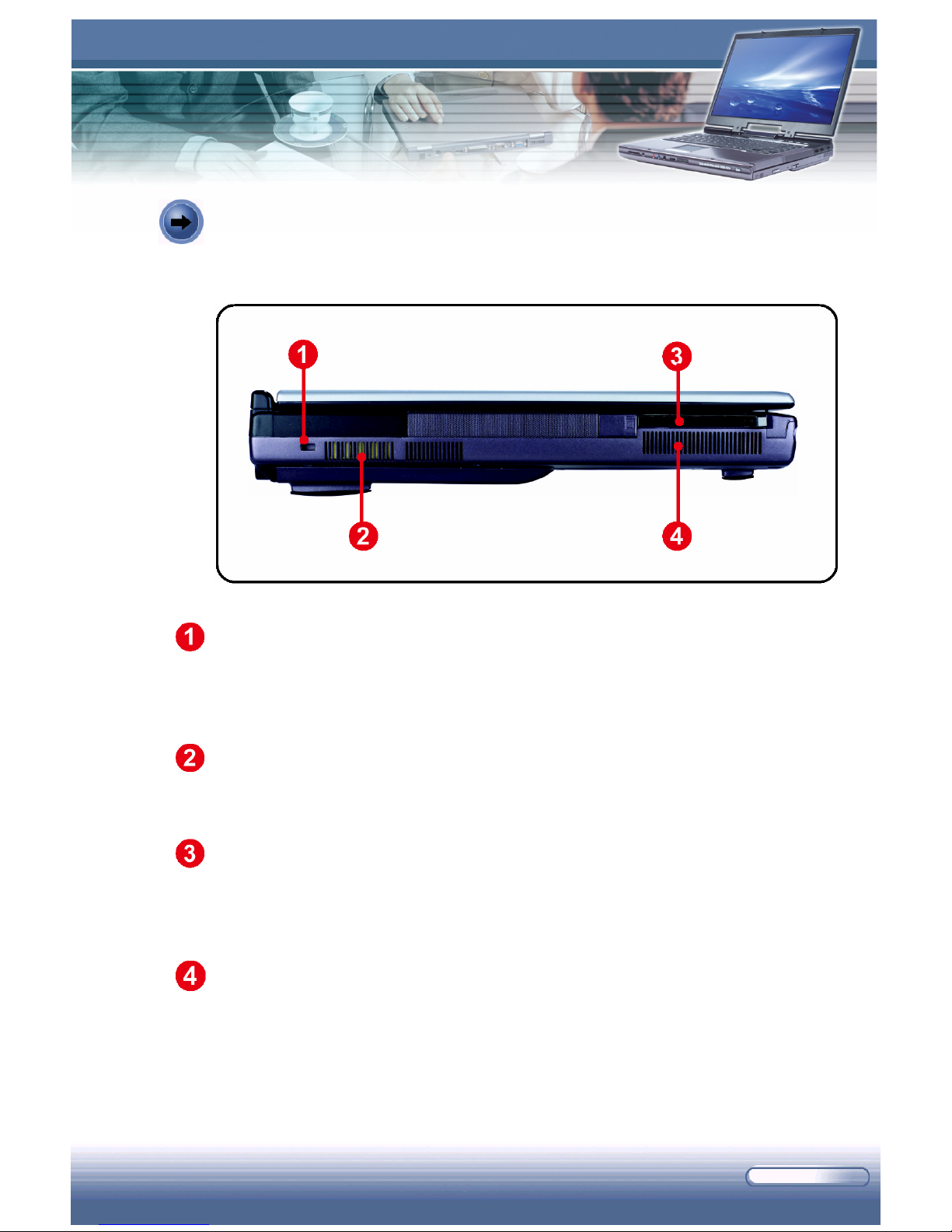
1-9
Ansicht von Links
Die Komponenten an der linken Seite des Computers.
Kensingtonschloss
Dieser Port dient der Sicherung des Computers durch einen Anschluss an
einen Gegenstand (im Kapitel 7 Sicherer Umgang mit dem Notebook PC
finden Sie weitere Informationen).
Belüfter
Der Belüfter kühlt das System. Die Luftzirkulation darf NICHT blockiert
werden.
Der PC Card Schacht
Der Computer ist mit einem PC Card Steckplatz ausgerüstet, der Platz für
eine Type-II PC Card für Erweiterungsfunktionen, wie etwa eine
LAN/WLAN Card, Modemkarte, Speicherkarte, usw. bietet.
Belüfter
Der Belüfter kühlt das System. Die Luftzirkulation darf NICHT blockiert
werden.
Page 22
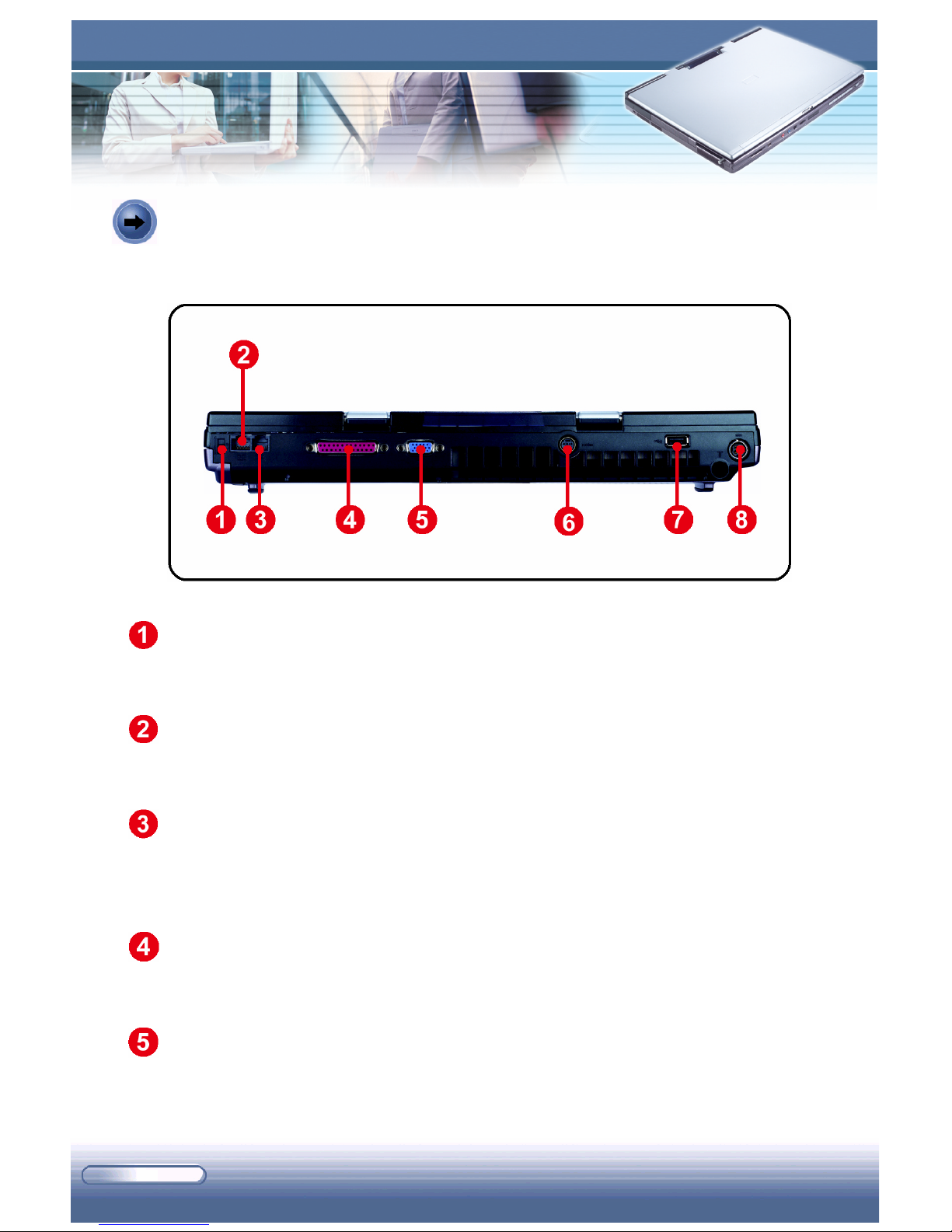
1-10
Notebook PC L610I
Ansicht von Hinten
Ihr Notebook PC bietet eine ganze Reihe I/O Ports an der Rückwand.
Akku-Entnahmeschalter
Um den Akku ersetzen zu können, drücken und schieben Sie den Schalter,
um so den Akku zu entnehmen.
RJ-45 Buchse
Die 100/10 Ethernetbuchse dient dem Anschluss eines LAN-Kabels zum
Anschluss an ein Netzwerk.
RJ-11 Buchse
Der Computer verfügt über ein eingebautes Modem, an die RJ-11 Buchse
kann eine entsprechende Fernsprechleitung geschlossen werden. Mit dem
56K V.90 Modem kann man Einwahlverbindungen aufbauen.
Paralleler Anschluss
An den 25-poligen D-Sub Parallelport kann ein Parallelgerät, z.B. ein
Drucker oder Scanner angeschlossen werden.
VGA Port: An die 15-polige D-Sub VGA-Buchse kann ein externer
Monitor oder andres Standard VGA-kompatibles Gerät (z.B. ein Projektor)
angeschlossen werden, um das Computerdisplay anzuzeigen.
Page 23
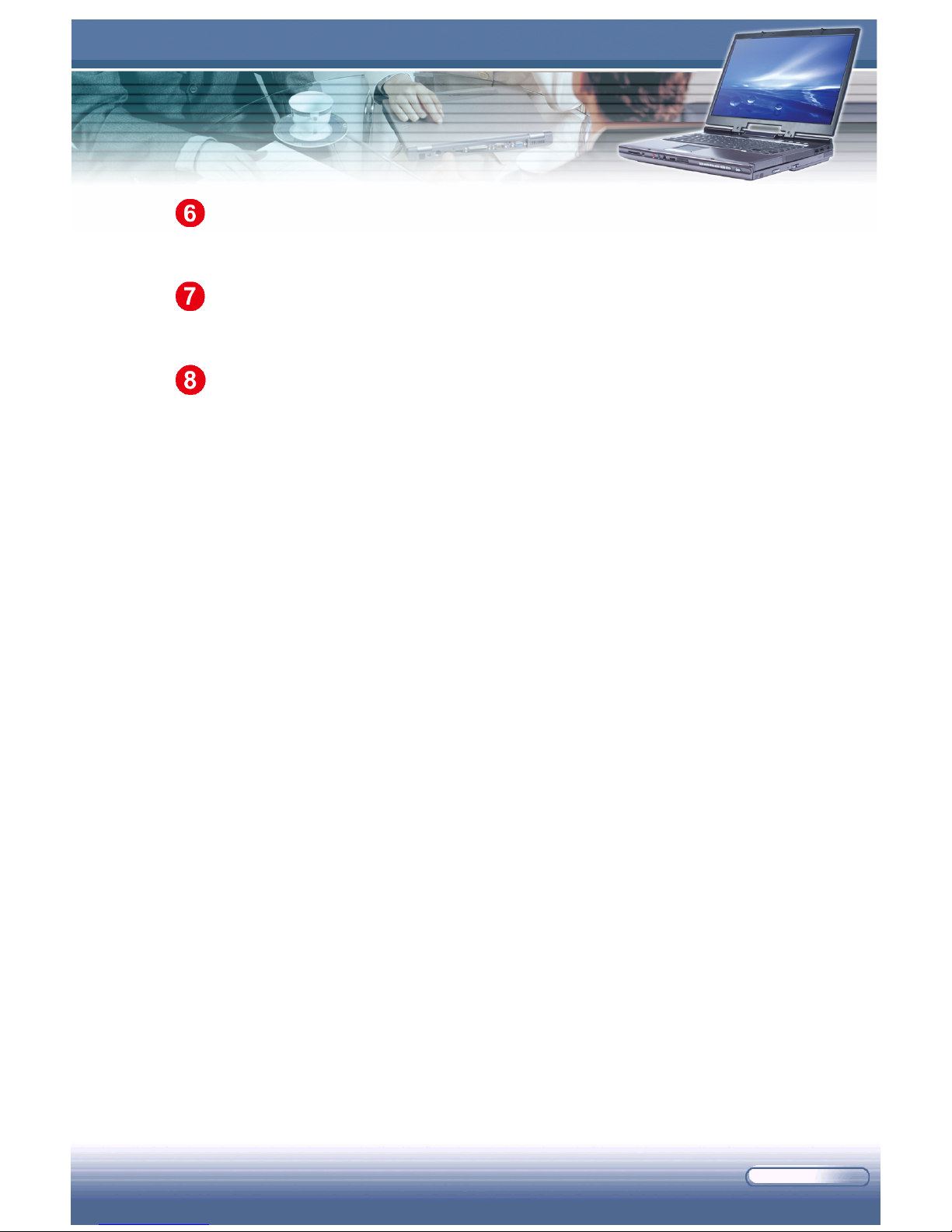
1-11
S-Video-Buchse: Mit Hilfe eines Super VHS (S-Video) Kabels kann der
Computer an ein Fernsehgerät (NTSC/PAL System) geschlossen werden,
um den TV Bildschirm als Computerdisplay zu nutzen.
USB Port: Der USB 2.0 Port dient dem Anschluss von peripherer
USBSchnittstellengeräte, z.B. Maus, Tastatur, Modem, externe Festplattenmodule, Drucker.
Netzanschluss: Zum Anschluss des Netzteils bzw. der Stromversorgung
des Computers.
Page 24
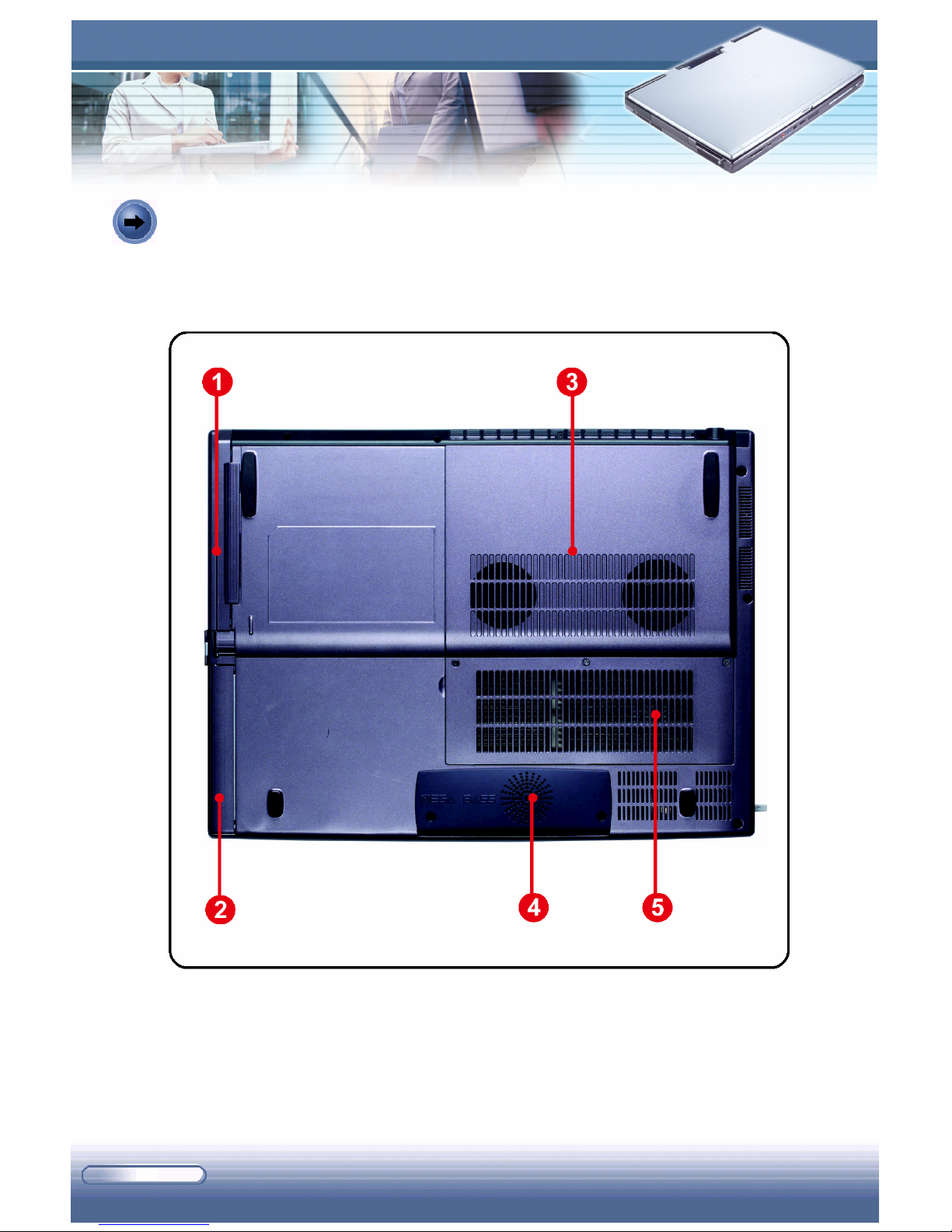
1-12
Notebook PC L610I
Unsicht von Unten
Drehen Sie den Computer vorsichtig um, sodass die Core-Komponenten
sichtbar werden.
Page 25
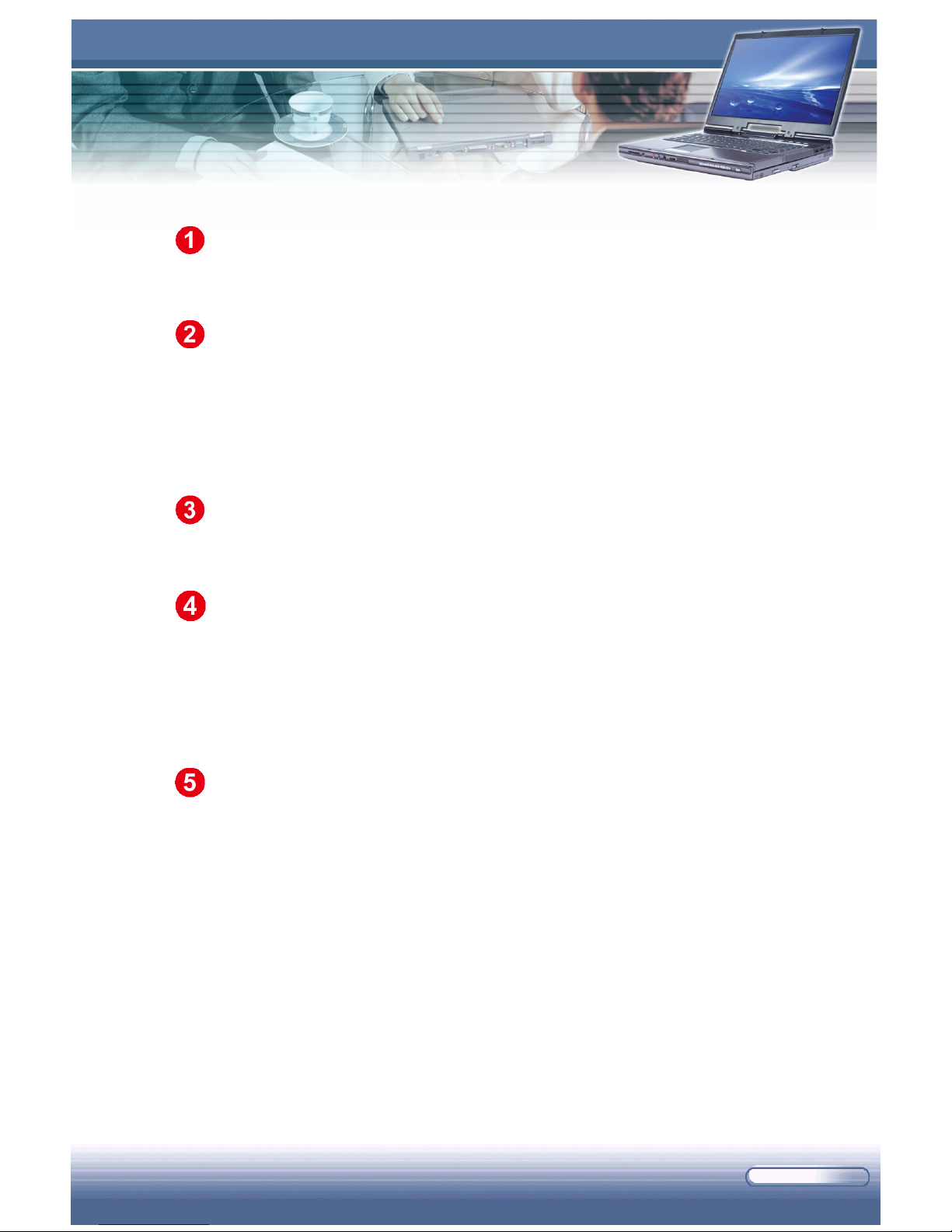
1-13
Battery Pack
Versorgt den Computer, wenn das Netzteil nicht angeschlossen ist (Im
Kapitel 4 Einführung zur Stromversorgung finden Sie weitere Informationen).
Optisches Speichergerät
Bei einigen Computermodellen ist ein schlankes CD-ROM/DVDROM/CDRW/DVD Combo/DVD Dual-Laufwerk verfügbar. Das optische
Gerät ermöglicht die Nutzung von CD/DVD Disks zur Installation von
Software, zum Zugriff auf Daten und zum Abspielen von Audio/
Videodateien im Computer.
CPU-Fach
In diesem Fach befindet sich die CPU (Central Processing Unit) und das
Thermal-Modul des Computers.
Mini PCI- und Speicherfach
Die eingebaute Funk-LAN-Karte des Computers ist in diesem Fach
installiert. Der Computer hat zwei SO-DIMM Steckplätze, die eine
Erweiterung auf bis zu 2GB Speicher ermöglichen. Installation/Austausch
von Speicher sollte nur von einem autorisierten Fachhändler vorgenommen
werden.
Subwoofer
Der eingebaute Subwoofer bietet Ihnen viel mehr Flexibilität bei der
Positionierung der Hauptlautsprecher zwecks Erhaltung eines guten Tons.
Page 26
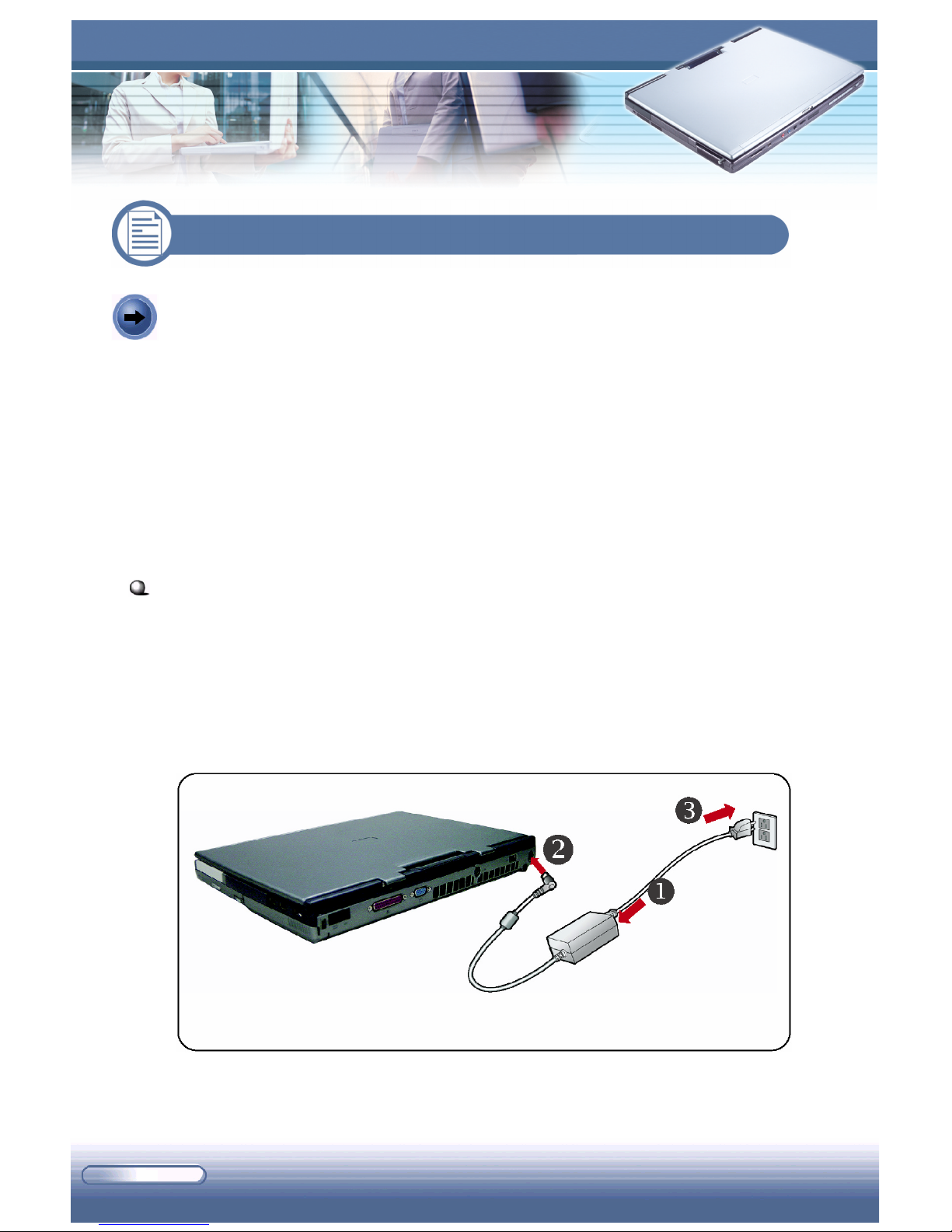
1-14
Notebook PC L610I
Anschluss der Netzversorgung
Ihr Notebook PC ist mit einem hochleistungsfähigen 12-Zellen LithiumIonen Akku ausgerüstet und kann sowohl mit diesem als auch über das
Stromnetz versorgt werden. Bei der ersten Nutzung des Notebook PCs ist
es jedoch ratsam das Netzteil anzuschließen. Bei angeschlossenem Netzteil
wird automatisch der Akku aufgeladen. Der Netzadapter im Lieferumfang
des Notebooks ist für diesen Notebook PC geeignet. Ein anderes Netzteil
kann Ihren Computer oder angeschlossene Geräte beschädigen.
Anschluss der Netzversorgung
1. Packen Sie das Netzteil und das Stromkabel aus.
2. Schließen Sie das Stromkabel am Netzteil an (1).
3. Stecken Sie den Gleichstromstecker (DC) des Netzteils in den
Computer (2), und den noch freien Stecker des Stromkabels in eine
Steckdose (3).
1.3 Vorbereitungen
Anschluss der Netzversorgung
Page 27

1-15
Unterbrechen der Netzversorgung
Um das Netzteil abzutrennen, sollten Sie
zuerst das Stromkabel aus der Steckdoes
entfernen und dann den Stecker aus dem
Computer ziehen. Ziehen Sie beim
Entfernen des Stromkabels niemals am
Kabel, sondern am jeweiligen Stecker.
1. Das Netzteil im Lieferumfang des Notebooks ist für diesen
Notebook PC geeignet. Ein anderes Netzteil kann Ihren
Computer oder angeschlossene Geräte beschädigen.
2. Ziehen Sie beim Entfernen des Stromkabels niemals am Kabel
(1), sondern am jeweiligen Stecker (2).
MSI erinnert Sie...
Page 28
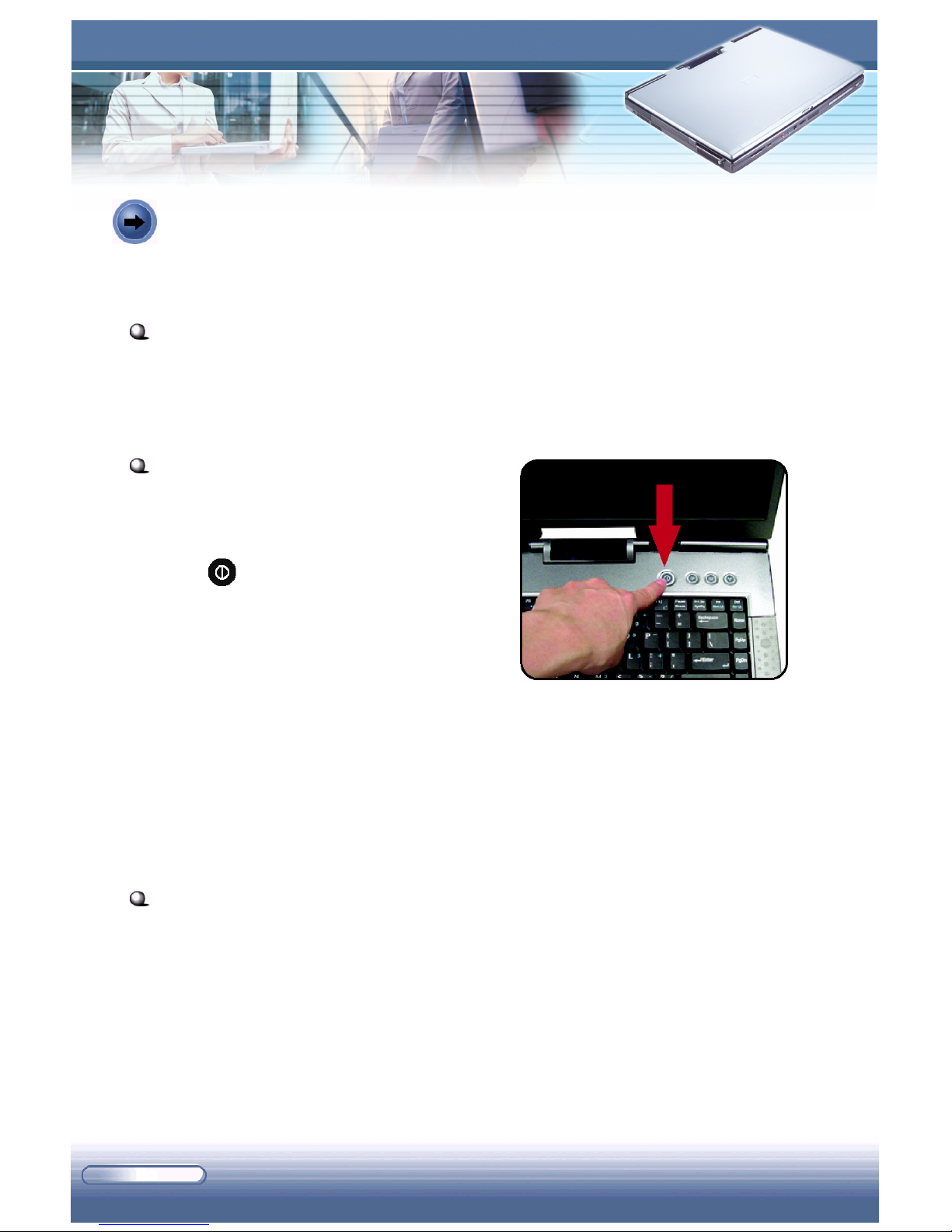
1-16
Notebook PC L610I
Den Notebook PC Ein/Ausschalten
Nachdem das Netzteil angeschlossen wurde, ist der Computer einsatzbereit.
Das Display öffnen
Öffnen Sie zuerst das Display, indem Sie den Riegel an der Vorderseite des
Computers verschieben . Klappen Sie nun das Display vorsichtig auf, und
bringen Sie es in eine optimale Betrachtungsposition.
Den Computer einschalten
1. Stellen Sie sicher, dass der Computer
an das Stromnetz geschlossen ist.
2. Drücken Sie die Spannungstaste
。
Wenn sie eingeschaltet wird, leuchtet
die Taste grün, um anzuzeigen, dass
der Computer eingeschaltet ist.
3. Nachdem der Computer eingeschaltet ist, führt er eine Reihe
Funktionstests, den sogenannten
Power-On Self Test (POST) durch.
Erst danach wird das Betriebssystem gestartet (etwa Microsoft
Windows XP wie in diesem Handbuch) gestartet und Sie können mit
Ihrem Notebook PC arbeiten!
Power-On Self Test
Der POST (Power-On Self Test) ist ein softwarekontrolliertes
Diagnostiktesttool, das aus einer Reihe im ROM (read only memory) des
Computers gespeicherter Routinen besteht, die verschiedene Systemkomponenten, z.B. Speicher, Laufwerke und Tastatur prüfen, um zu sehen, ob
diese funktionieren und korrekt angeschlossen sind. Treten beim Booten
Probleme auf, wird der Benutzer durch Signaltöne oder Bildschirmhinweise darauf aufmerksam gemacht.
Die Netztaste drücken
Page 29
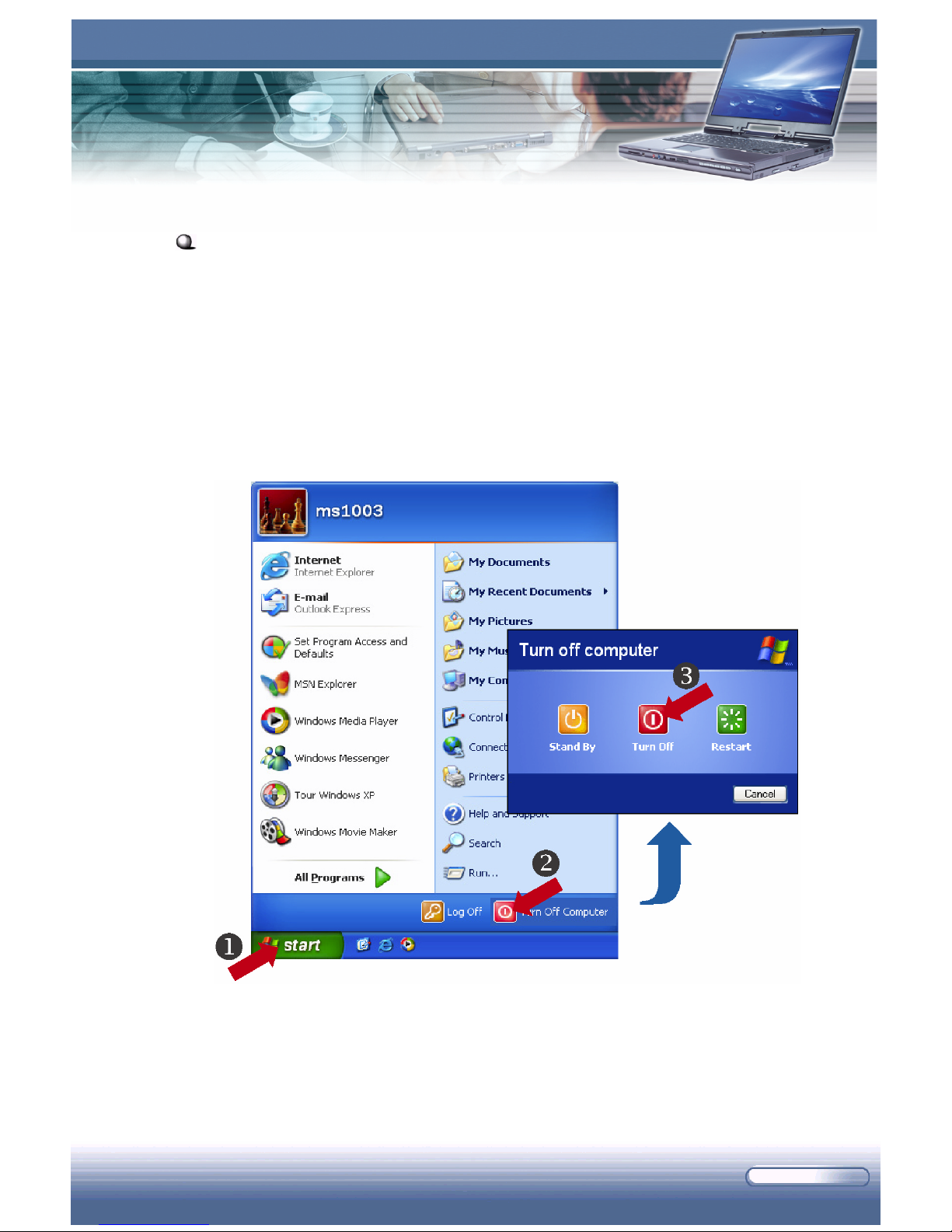
1-17
Den Computer ausschalten
Nutzen Sie unter einem Windows Betriebssystem immer den Befehl
„“Shut Down”“ (Herunterfahren), um den Computer auszuschalten.
Dies ist der normal Weg, der Systemproblemen vorbeugt.
1. Klicken Sie auf Start (Start) (1) in der Taskleiste und wählen Sie die
Option Turn Off Computer (Computer ausschalten) (2).
2. Klicken Sie auf Turn Off (Ausschalten) (3), um das System
herunterzufahren.
Den Computer ausschalten
Page 30

1-18
Notebook PC L610I
1. Arbeiten Sie mit einem Programm, wie etwa Microsoft Word,
speichern Sie zuerst die Daten und schließen Sie das
Programm, schalten Sie dann den Computer aus. Andernfalls
besteht die Gefahr, dass Sie Daten verlieren.
2. Prüfen Sie, ob die Festplatten-Betriebs-LED AUS ist, bevor Sie
den Computer herunterfahren. Entfernen Sie auch eine
eventuell vorhandene CD aus dem Laufwerk.
3. Klappen Sie das Display vorsichtig zu, und vergewissern Sie
sich, dass die Displayverriegelung einschnappt.
MSI erinnert Sie...
Page 31

1
Grundlagen des
Umgangs mit dem
Notebook PC
Dieses Kapitel erklärt die Grundlagen des Umgangs mit
dem Notebook PC, inklusive der Benutzung von Tastatur,
Touchpad, LCD-Panel, Festplatte und optischen
Speichermedien. Erweiterte Funktionen und Audio- und
Kommunikationsfunktionen werden ebenfalls behandelt.
Page 32

Notebook PC L610I
2-2
Falls Sie keine Erfahrung im Umgang mit einem Notebook PC haben,
sollten Sie sich die folgenden Tipps durchlesen, um etwas über die
Sicherheit und körpergerechten Umgang zu erfahren.
Gestalten des Arbeitsumfelds
Ein Notebook PC ist eine mobile Plattform, die es ermöglicht, überall zu
arbeiten. Es ist jedoch wichtig, ein gutes Arbeitsumfeld zu wählen, wenn
Sie über einen längeren Zeitraum mit dem Notebook PC arbeiten.
Das Arbeitsumfeld sollte gut beleuchtet sein.
Benutzen Sie einen geeigneten Tisch und Stuhl, regeln Sie die Höhe
entsprechend Ihrer Körpergröße.
Stellen Sie die Lehne des Stuhls (falls vorhanden) so ein, dass sie
Ihren Rücken bequem unterstützt.
Stellen Sie Ihre Füße flach und entspannt auf den Boden, so dass sich
Knie und Ellebogen beim Arbeiten in der richtigen Position (etwa
90°) befinden.
Legen Sie die Hände locker auf den Tisch, um die Handgelenke zu
unterstützen.
Regeln Sie Winkel/Position des LCD-Panels, um den Blickwinkel zu
optimieren.
Nutzen Sie den Notebook PC nicht an einem Ort, der bequemes
Arbeiten nicht erlaubt (z.B. einem Bett).
Benutzen Sie den Notebook PC, ein elektrisches Gerät, sorgfältig, um
Verletzungen zu vermeiden.
2.1 Tipps zur Sicherheit und körpergerechten Umgang
Page 33

2-3
Gestaltung des Arbeitsumfelds
Gute Arbeitsgewohnheiten
Gute Arbeitsgewohnheiten sind wichtig. Falls Sie regelmäßig viele
Stunden mit dem Notebook PC arbeiten, können Sie nur so Locker bleiben
und Verletzung vermeiden. Merken Sie sich die folgenden Tipps.
Wechseln Sie häufig Ihre Haltung.
Strecken und Dehnen Sie sich regelmäßig und machen Sie
Lockerungsübungen.
Legen Sie in gewissen Abständen Arbeitspausen ein.
Achten Sie auf eine
bequeme Haltung
Ihrer Hände und Füße.
Regeln Sie den
Winkel und die
Position des
LCD-Panels.
Regeln Sie
die Höhe des
Tisches.
Sitzen Sie aufrecht
und achten Sie auf
eine gute Haltung.
Regeln Sie
die Höhe des
Stuhles.
Page 34

Notebook PC L610I
2-4
Die Tastatur des Notebook PCs bietet neben allen Funktionen einer großen
87/88er Tastatur eine zusätzliche [Fn] Taste für spezifische Computerfunktionen. Man kann die Tastaturnutzung in vier Kategorien aufteilen:
Typewriter keys (Schreibtasten), Cursor keys (Cursortasten), Numeric
keys (Numerische Tasten), und Function keys (Funktionstasten).
Die Tastatur
2.2 Die Tastatur
Page 35

2-5
Schreibtasten
Die Funktion der Schreibtasten, die Hauptfunktion der Tastatur, kann man
mit Schreibmaschinentasten vergleichen. Zusätzlich finden Sie einige
spezielle Tasten, z.B. die [Strg], [Alt], und die [Esc] Taste.
Werden die Feststelltasten (Lock) gedrückt, leuchtet die entsprechende
LED, um den Status anzuzeigen:
Num Lock: Halten Sie die [Fn] Taste gedrückt und drücken Sie diese
Taste, um Num Lock ein- oder auszuschalten. Ist die Funktion aktiviert,
können Sie die eingebetteten numerischen Tasten verwenden.
Caps Lock: Drücken Sie diese Taste, um Caps Lock ein- oder
auszuschalten. Ist die Funktion aktiviert, werden Großbuchstaben
getippt.
Scroll Lock: Halten Sie die [Fn] Taste gedrückt und drücken Sie diese
Taste, um Scroll Lock ein- oder auszuschalten. Diese Funktion wird von
bestimmten Programmen definiert.
Die Schreibtasten
Page 36

Notebook PC L610I
2-6
Cursortasten
Die Tastatur hat vier Cursor (Pfeil)Tasten
und die Tasten [Pos1], [BildXX], [BildXX],
und [Ende] im unteren rechten Bereich, die
der Cursorbewegung dienen.
Die Rücktaste, [Einfg] und die [Entf] Taste im oberen rechten Bereich
dienen der Bearbeitung des Textes.
Die Cursortasten
Bewegt den Cursor um eine Stelle nach links.
Bewegt den Cursor um eine Stelle nach rechts.
Bewegt den Cursor um eine Zeile nach oben.
Bewegt den Cursor um eine Zeile nach unten.
Geht zur vorherigen Seite.
Geht zur nächsten Seite.
Bewegt den Cursor an den Anfang einer Zeile (oder
Dokument).
Bewegt den Cursor an das Ende der Zeile (oder
Dokument).
Page 37

2-7
Numerische Tasten
Die Tastatur hat eine in die
Schreibtasten integrierte numerische
Tastatur mit 15 Tasten.
Bei aktiviertem Num Lock können
Sie mit den numerischen Tasten
Zahlen und Berechnungen eingegeben.
Mit dieser Taste wird zwischen den chreibmodi
„Einfügen“ und „Überschreiben“ geschaltet.
Drücken Sie diese Taste, um ein Zeichen rechts vom
Cursor zu löschen und den folgenden Text eine Stelle
nach links zu rücken.
Drücken Sie diese Taste, um ein Zeichen links vom
Cursor zu löschen und den folgenden Text ei
ne stelle nach
links zu rücken.
Die Numerischen Tasten
Die numerischen Tasten verlieren bei einigen Softwareanwendungen ihre Funktion. Nutzen Sie in diesem Fall die
Schreibtasten, um Zahlen einzugeben, oder schließen Sie ein
externe numerische Tastatur an.
MSI erinnert Sie...
Page 38

Notebook PC L610I
2-8
Funktionstasten
Windows-Tasten
Die Windows-Logo-Taste ( ) und eine Anwendungs-Logo-Taste ( )
der Tastatur dienen der Ausführung windowsspezifischer Funktionen, z.B.
das Öffnen des Startmenüs, oder der Start des Verknüpfungsmenüs.
Weitere Informationen zu den zwei Tasten finden Sie in Windowsanleitung
oder Online-Hilfe.
[Fn] Taste
Im unteren linken Bereich der Tastatur befindet sich die [Fn] Taste ( ),
die die Funktion der Taste verändert, mit der sie gemeinsam gedrückt wird.
Diese Tastenkombination, auch „Hotkey“ genannt, ermöglicht die
Ausführung einigerspezieller Funktion bequem und schnell. Es gibt
folgende Hotkeys:
Schaltet zwischen den Display-
Ausgangsmodi LCD,
externer Monitor und beides.
Erhöht die LCD-Helligkeit.
Verringert die LCD-Helligkeit.
Verringert die Lautstärke der integrierten Lautsprecher.
Erhöht die Lautstärke der integrierten Lautsprecher.
Deaktiviert die Audiofunktion des Computers.
Schaltet den Computer in den Suspendmodus (je nach
Systemkonfiguration).
Page 39

2-9
Mit diesen vier Schnellstarttasten kann man bequem ins Internet, Email
lesen, oder häufig genutzte Softwareanwendungen starten.
2.3 Schnellstarttasten
Email: hiermit starten Sie das Email-
Programm (z.B.
Outlook Express), um Emails zu empfangen und zu
senden.
Internet:
hiermit starten Sie den Webbrowser (z.B.
Internet Explorer), um im Internet zu surfen.
Wireless LAN: Um die Wireless-Netzwerk-
Funktionalität
Ihres Computers ein- und auszuschalten.
Page 40

Notebook PC L610I
2-10
Das im Computer integrierte Touchpad ist ein mit einer Standardmaus
kompatibles Zeigegerät, das die Cursormarke auf dem Bildschirm bewegt
und mit Hilfe seiner zwei Tasten ein Auswählen ermöglicht.
Das Touchpad
Bewegungsbereich des Cursors
Die Bewegung des Fingers auf dem drucksensiblen Bereich des
Touchpads kontrolliert die Cursorposition.
Linke Taste
Funktioniert wie eine linke Maustaste.
Rechte Taste
Funktioniert wie eine rechte Maustaste.
2.4 Das Touchpad
Page 41

2-11
Benutzung des Touchpads
Die folgende Tabelle und Diagramme geben einige Tipps zum Umgang mit
dem Touchpad:
Positionieren und Bewegen: Legen Sie einen Finger auf das Touchpad
(meist der Zeigefinger), das viereckige Pad fungiert jetzt als
Miniaturduplikat Ihres Displays. Wenn Sie Ihre Fingerspitze auf dem
Pad bewegen, geht der Cursor auf dem Bildschirm gleichzeitig
entsprechend in die gleiche Richtung. Kommt Ihr Finger an das Ende
des Pads, heben Sie ihn an und positionieren Sie ihn wieder auf dem
Touchpad.
Point & Click: Haben Sie den Cursor über ein Symbol, einen
Menüpunkt oder einen Befehl geführt, den Sie ausführen wollen, tippen
Sie einfach leicht auf das Touchpad oder drücken Sie linke Taste. Dieser
Vorgang heißt „Point & Click“, eine Grundfunktion der Bedienung des
Notebook PCs. Im Gegensatz zu traditionellen Zeigegeräten, z.B. einer
Maus, dient das ganze Touchpad als linke Taste, jedes Tippen auf dem
Touchpad entspricht dem Drücken einer linken Taste. Ein schnelles
zweifaches Tippen auf dem Touchpad entspricht einem „Doppelklick“.
Drag & Drop: Dateien und Objekte können mit der „Drag &
Drop“ Methode bewegt werden. Plazieren Sie den Cursor über ein
Objekt, tippen Sie leicht auf das Touchpad und lassen Sie die
Fingerspitze nach einem zweiten Tippen auf dem Touchpad ruhen.
Ziehen Sie nun das Objekt zum gewünschten Ort, indem Sie den Finger
auf dem Touchpad bewegen, und am Zielort anheben. In gleicher Weise
können Sie auch durch Drücken der linken Taste ein Objekt auswählen,
es dann mit der Fingerbewegung zum Zielort ziehen; und dort
platzieren, indem Sie die linke Taste loslassen und die Drag & Drop
Aktion beenden.
Page 42

Notebook PC L610I
2-12
1. Legen Sie keine schweren/spitzen Gegenstände auf das
Touchpad; nicht die Oberfläche verkratzen.
2. Säubern Sie das Touchpad regelmäßig mit einem weichen
trockenen Tuch von Staub und Flüssigkeit.
3. W Halten Sie Finger und das Touchpad stets sauber und
trocken, um eine optimale Nutzung zu garantieren. Tippen
Sie nicht mit zu starkem Druck auf das Touchpad.
MSI erinnert Sie...
Bewegen Sie den
Cursor, indem Sie die
Fingerspitze bewegen.
Das Handgelenk
sollte bequem auf
dem Tisch
aufliegen.
Benutzung des Touchpads
Page 43

2-13
Konfiguration des Touchpads
Passen Sie das Zeigegerät Ihren Erfordernissen an. Falls Sie Linkshänder
sind, können Sie die Tastenfunktionen vertauschen. Es ist möglich die
Größe, Form, Geschwindigkeit, und andere erweiterte Merkmale des
Bildschirmcursors verändern.
Nutzen Sie zur Touchpad-Konfiguration Standard Microsoft oder IBM
PS/2 Treiber für Ihr Windows-Betriebssystem. Nehmen Sie Änderungen
der Konfiguration unter Mouse Properties (Mauseigenschaften) in der
Control Panel (Systemsteuerung) vor.
Fenster der Mauseigenschaften
Page 44

Notebook PC L610I
2-14
Ihr Computer ist mit einem optischen Speichergerät, CD/DVD-ROM,
CDRW, DVD Combo oder DVD Dual-Laufwerk ausgerüstet. Der Typ des
in Ihrem Computer installierten Geräts hängt vom Modell ab.
CD-ROM-Laufwerk: zum Lesen von CD Disks, inklusive Audio CDs
und CD-R/RW Disks.
DVD-ROM-Laufwerk: zum Lesen von DVD Disks und CD Disks,
inklusive Movie DVDs, Audio CDs, und CD-R/RW Disks.
CD-RW-Laufwerk: ermöglicht das Brennen von CD-R/RW Disks mit
von Ihnen gewähltem Inhalt.
DVD Combo-Laufwerk: eine kostengünstige Lösung, die als DVDROM und CD-RW-Laufwerk dient.
DVD Dual-Laufwerk: ein Dualformat-Recorder, zur Aufnahme der
Formate -R/RW und +R/RW.
2.5 Optische Speichergeräte
1. Optische Speichergeräte sind Laserprodukte der Klasse 1.
Durch die Verwendung von Befehlen, Einstellungen oder
Vorgehensweisen, die von diesem Handbuch abweichen kann
der Benutzer gefährlicher Radioaktiver Strahlung ausgesetzt
werden.
2. Berühren Sie nicht das Objektiv im Inneren des Laufwerks.
MSI erinnert Sie...
Page 45

2-15
Einlegen der CD
Folgende Hinweise beschreiben den allgemeinen Bedienung eines
optischen Speichergeräts, inklusive DVD-ROM-Laufwerk.
1. Kontrollieren Sie, ob der Computer eingeschaltet ist.
2. Drücken Sie die Auswurftaste auf dem Bedienfeld des Laufwerks (1),
das CD-Fach öffnet sich etwas. Ziehen Sie vorsichtig daran, so dass es
komplett herausfährt (2).
3. Legen Sie die CD mit dem Etikett nach oben in das Fach. Drücken Sie
Mitte der CD sanft an, so dass sie gut sitzt (3).
4. Drücken Sie das Fach wieder zurück ins Laufwerk.
Einlegen der CD
Page 46

Notebook PC L610I
2-16
Entfernen der CD
1. Kontrollieren Sie, ob der Computer eingeschaltet ist.
2. Drücken Sie die Auswurftaste auf dem Bedienfeld des Laufwerks, das
CD-Fach öffnet sich etwas. Ziehen Sie vorsichtig daran, so dass es
komplett herausfährt.
3. Halten Sie die CD mit den Fingern an den Kanten, und heben Sie sie
aus dem Fach.
4. Drücken Sie das Fach wieder zurück ins Laufwerk.
1. Prüfen Sie vor dem Schließen des Fachs, ob die CD korrekt
eingelegt wurde.
2. Lassen Sie das CD-Fach nicht geöffnet.
MSI erinnert Sie...
Page 47

2-17
Manuelles Entfernen der CD
Ist es einmal unmöglich, die CD durch Drücken der Auswurftaste zu
entfernen, entnehmen Sie sie manuell:
1. Kontrollieren Sie, ob der Computer ausgeschaltet ist.
2. Drücken Sie einen spitzen Gegenstand (z.B. eine Büroklammer) in die
Emergency Eject Hole (Not-Auswurföffnung) (1), um das CD-Fach
zu öffnen. Ziehen Sie vorsichtig daran, so dass es komplett
herausfährt (2).
3. Entfernen Sie die CD, und drücken Sie das Fach wieder zurück ins
Laufwerk.
Manuelles Entfernen der CD
Page 48

Notebook PC L610I
2-18
Ihr Computer ist mit einer 2.5-Zoll IDE (Integrated Drive Electronics)
Festplatte ausgerüstet. Diese Festplatte ist ein Speichermedium dessen
Geschwindigkeit und Kapazität anderen Speichermedien, z.B. einer
Floppydisk, oder optischen Speichermedien überlegen ist. Normalerweise
wird es zur Installation des Betriebssystems und der Softwareanwendungen benutzt.
Die Festplatte ist kein Wechseldatenträger. Es ist jedoch möglich, sie durch
eine andere Festplatte mit größerer Kapazität zu ersetzen. Mehr zu dem
Thema finden Sie im Kapitel 6 Ihr System ausbauen.
2.6 Die Festplatte
1. Um unerwartetem Datenverlust vorzubeugen, sichern Sie
wichtige Daten regelmäßig mit einem Backup.
2. Den Computer nicht ausschalten, wenn die FestplattenBetriebs-LED leuchtet.
3. Die Festplatte nicht bei eingeschaltetem Computer entfernen
oder installieren. Das Ersetzen einer Festplatte sollte nur
von einem autorisierten Fachmann oder Servicetechniker
vorgenommen werden.
MSI erinnert Sie...
Page 49

2-19
Ihr Notebook PC verfügt über ein Video-Subsystem der Extraklasse,
inklusive:
1. ATI Mobility Radeon 9600 Video-Controller mit 128MB SDRAM,
und
2. 15.4”-WXGA TFT Farb-LCD-Bildschirm.
Leistungsstarker Video-Controller
Der leistungsstarke ATI Mobility Video-Controller umfasst:
64-bit Speicherbus, mit installierten 128MB DDR SDRAM.
Integrierter Dual-Kanal LVDS-Interface.
Integrierter Enhanced TV Encoder mit 10-bit DAC Frequenz.
Unterstützt Dual-Independent-Displays (LCD/CRT, LCD/TV, TV/CRT).
Bewegungskompensation und iDCT für MPEG2 Wiedergabebesch-
leunigung.
Unterstützt hardwareorientiertes DirectX 9 für 3D-Beschleunigung.
1. Es wird dringend empfohlen, die Videotreiber der dem
Computer beiliegenden Software-CD zu installieren, um alle
Vorteile des Video-Subsystems nutzen zu können.
2. Bei der Nutzung des externen CRT-Monitors als Ausgabegerät,
hängt die Auflösung von den Spezifikationen dieses CRTMonitors ab.
MSI erinnert Sie...
2.7 Nutzen der Videofunktion
Page 50

Notebook PC L610I
2-20
Konfiguration der Displayeinstellungen
Beim Verschicken wurde für Ihren Notebook PC eine Standardauflösung
und Farbe gewählt: Sie können diese Einstellungen auf Wunsch Ihren
Anforderungen anpassen.
Ändern der Auflösungs- und Farbwerte
1. Klicken Sie auf Start (Start) in der Taskleiste, und wählen Sie
Control Panel (Systemsteuerung), um das Fenster der Systemsteuerung
zu öffnen.
2. Doppelklicken Sie in der Systemsteuerung auf Display (Display), um
das Fenster der Display-Eigenschaften zu öffnen.
3. Bewegen Sie den Schieber im Feld der Screen Resolution
(Bildschirmauflösung), um die Bildschirmauflösung zu regeln; und
wählen Sie im Feld Color Quality (Farbqualität) die gewünschte
Farbeinstellungen im Pull-Down Menü.
Regeln der
Bildschirmauflösung.
Regeln der
Farbqualität.
Page 51

2-21
Ein anderes Display-Ausgabegerät benutzen
1. Klicken Sie auf Start (Start) in der Taskleiste, und wählen Sie
Control Panel (Systemsteuerung), um das Fenster der Systemsteuerung
zu öffnen.
2. Doppelklicken Sie auf Display (Display), um das Fenster DisplayEigenschaften zu öffnen.
3. Klicken Sie auf Advanced (Erweitert), um das folgende Fenster zu
aktivieren, das weitere Einstellungen enthält.
4. Wählen Sie im Displays (Displays) Register das angeschlossene
externe Displaygerät, z.B. einen CRT-Monitor oder TV und klicken
Sie auf OK. (Oder wählen Sie das zu benutzende Displaygerät mit den
Hotkeys [Fn]+[F2] der Tastatur.)
Page 52

Notebook PC L610I
2-22
Anschluss von Audiogeräten
Ihr Notebook PC ist mit einem Audio-Subsystem ausgestattet. Um eine
bessere Klangqualität für Ihre Musik und Ihre Filme zu erhalten, können
Sie aber auch ein externes Audiogerät anschließen. Schließen Sie
Lautsprecher und Kopfhörer an die Audio-Ausgangsbuchse und ein
externes Mikrofon an die Mikrofonbuchse.
Lautstärkeregelung
Doppelklicken Sie auf das Volume Control (Lautstärke) Symbol in der
Taskleiste, um das Dialogfenster der allgemeinen Lautstärke aufzurufen,
wie folgend gezeigt. Sie können die Lautstärke mit dem Schieber regeln.
2.8 Nutzen der Audiofunktion
Page 53

2-23
Sollte das Lautstärkesymbol nicht in der Taskleiste erscheinen, klicken Sie
auf Start (Start) und wählen Sie Control Panel (Systemsteuerung), um
das Fenster der Systemsteuerung zu öffnen. Wählen Sie im Fenster die
Optionen Sounds (Akustische Signale), Speech and Audio Devices
(Sprachausgabe und Audiogeräte), und dann die Option Sounds and
Audio Devices (Akustische Signale und Audiogeräte), um das
Eigenschaftenfenster von Akustische Signale und Audiogeräte zu öffnen
(wie folgend gezeigt).
Aktivieren Sie die Option Place
Volume icon in the taskbar
(Lautstärkesymbol in der
Taskleiste platzieren) und klicken
Sie auf OK. Nun erscheint das
Lautstärkesymbol in der Taskleiste.
1. Es wird dringend empfohlen, die Audiotreiber der dem
Computer beiliegenden Software-CD zu installieren, um alle
Vorteile des Audio-Subsystems nutzen zu können.
2. Bei der Nutzung externer Lautsprecher oder eines Mikrofons
anstelle des integrierten Audiosystems, wird dieses
deaktiviert.
MSI erinnert Sie...
2.9 HiFi-Funktion
Aktivieren Sie diese Option
Page 54

Notebook PC L610I
2-24
MS-1002 (Projektbezeichnung) ist eine Spezialfunktion zur Wiedergabe
von Video, Audio und FM Rundfunk.Der Benutzer kann AV, Audio, MP3
von einer Festplatte, CD bzw. DVD wiedergeben und bei eingeschalteter
Spannung radiohören, sowie Audio, MP3-Dateien von einer CD-ROM bzw.
Festplatte wiedergeben, oder den FM Rundfunk anhören, wenn das System
nicht eingeschaltet ist.
Tastendefinierung
Diese Funktionsleiste ist auf dem PC sichtbar.
HiFi Spannung
Spannung ein/aus HiFi-Modus
Moduswahl
Einschalten des CD/MP3, HDD oder Rundfunkmodus (Option)
Auswurf/Stop, Speicherabruftaste
HDD - Stop; CD/MP3 - Auswurf/CD stoppen; Radio Rundfunkkanalspeicherabruf.
Rücklauf, Reduktionstaste
HDD, CD/MP3 - Rückwärtswiedergabe; Radio - aufdrehen.
Wiedergabe/Pause-Taste
HDD, CD/MP3 - Audio CD oder MP3-Dateien wiedergeben
Pausenstatus während der Wiedergabe
Vorlauf, Vergrößerungstaste
HDD, CD/MP3 – Vorwärts-Wiedergabe; Radio – leiser drehen.
Funktionstaste
HDD, CD/MP3 – Ein kurzer Druck, um den Wiedergabemodus auf
Normal, Gegenwärtiges wiederholen, Alles Wiederholen, Zufallswahl
(Random) einzustellen.
3 Sekunden drücken, um SRS zu aktivieren/deaktivieren
Radio – Speicherung
Page 55

1
Die
Softwareanwendungen
Ihr Notebook Pc ist mit nutzvollenj Software-Applikationen
ausgestattet, sowie mit den notwendigen Treibern für das
System. Es enthält auch eine Wiederherstellungs-CD, um
das System schnell und einfach wiederherzustellen.
Page 56

Notebook PC L610I
3-2
Die Wiederherstellungs-CD ist eine CD, auf der die Quelle des
Betriebssystems und andere wichtigen Daten aufgezeichnet ist, um die
Festplatte zum Originalstand zurückzustellen. Wenn das System
beschädigt ist und nicht mehr richtig arbeitet, können Sie die CD
verwenden, um das Betriebssystem in den Originalzustand zurück zu
versetzen.
Wiederherstellung des Betriebssystems
Wiederherstellung des Betriebssystems von der Wiederherstellungs-CD:
1. Wiederherstellung des Betriebssystems von der WiederherstellungsCD:
2. Die Wiederherstellungs-CD ins CD/DVD-ROM-Laufwerk einlegen.
3. Drücken Sie während des Aufstarten des Systems die Löschtaste
[Entf] auf der Tastatur, um zu BIOS-Setup umzuschalten.
4. Im BIOS-Setupprogramm stellen Sie das CD/DVD-ROM-Laufwerk
als erstes Bootgerät ein (für Einzelheiten siehe Bootmenü in Kapitel 5).
Dann speichern Sie die modifizierte Einstellung und beenden Sie das
BIOS-Setup-Programm, um den Aufstartvorgang fortzusetzen.
5. Wählen Sie die Wiederherstellung des Betriebssystems von der
Wiederherstellungs-CD, wenn dazu aufgefordert. Dann folgen Sie den
auf dem Bildschirm gegebenen Hinweisen, um die Installation
fertigzustellen. Das System startet am Ende automatisch neu auf.
6. Nach dem Aufstarten ist das System auf die Fabrik-Voreinstellwerte
eingestellt.
7. Nach der Wiederherstellung des Betriebssystems sollten Sie es neu
aktivieren, wie bei der erstmaligen Benutzung des Computers (siehe
Aktivierung Ihres Systems, später in diesem Kapitel).
3.1 Die Wiederherstellungs-CD
Page 57

3-3
Die Software CD ist eine Compact Disk, die benötigte Treiber und
Softwareanwendungen für Ihren Notebook PC enthält.
Wann braucht man die Software-CD?
Wenn Sie das Betriebssystem mit Hilfe der Windows-Setup-CD,
nicht mit der beigefügten Wiederherstellungs-CD installieren wollen.
Wenn Sie Treiber und Softwareanwendungen manuell installieren
wollen.
Wie nutzt man die Software-CD?
Wenn Sie die Software-CD in das CD/DVD-ROM-Laufwerk legen, startet
das Setup-Programm automatisch, wie im Folgenden gezeigt. Klicken Sie
einfach auf die zu installierende Option und folgen Sie den
Bildschirmhinweisen, um die Installation zu beenden.
Autorun-Bildschirm der Software-CD
3.2 Die Software-CD
Page 58

Notebook PC L610I
3-4
Das Setup-Programm beinhaltet:
- Treiber: Die notwendigen Treiber für das System.
- Programme: enthält leistungsfähige Programme, die die
Verwendungsweise des Computers verbessern können.
1. Haben Sie Ihren Computer mit vorinstalliertem WindowsBetriebssystem erhalten, sind benötige Treiber bereits
installiert. Andernfalls müssen Sie Treiber manuell mit Hilfe
der beiliegenden Software CD installieren.
2. Bitte wenden Sie sich an Ihren örtliche Fachhändler oder
besuchen Sie unsere Website für Informationen zur
Treiberaktualisierung.
MSI erinnert Sie...
Page 59

3-5
Bevor Sie den computer verwenden können, muss das Windows XP
Betriebssystem folgenderweise aktiviert werden.
1. Willkommen
Wenn der Computer bereit für die Vorbereitungskonfiguration ist,
wird auf dem Bildschirm die Willkommen-Meldung angezeigt. Next
(Weiter) klicken, um fortzufahren.
2. Wählen Sie Ihre Zeitzone aus?
Der Computer fragt nach der Zeitzone, um die Uhrzeit des Computers
einzustellen. Wählen Sie Ihre Zeitzone au der Zeitzonenliste aus.
Beispiel: Wählen Sie (GMT-05:00) Eastern (USA, Kanada), falls Sie
in Boston leben. Aktivieren Sie das Kontrollkästchen falls Sie eine
automatische Uhrzeitanpassung an die Sommer-/Winterzeit wünschen.
Next (Weiter) klicken.
3. Endbenutzer-Lizenzvertrag.
Der Endbenutzer-Lizenzvertrag (EULA) beschreibt Ihre gesetzlichen
Rechte bezüglich der Verwendung von Windows. Sie müssen den
Bestimmungen des Endbenutzer-Lizenzvertrags zustimmen, um
Windows zu benutzen. Aktivieren Sie Yes, I accept (Ja, ich stimme
allen Bedingungen des Lizenzvertrags zu.), dann klicken Sie Next
(Weiter), um zum nächsten Schrit fortzufahren.
4. Wie lautet der name des Computers?
Geben Sie Ihrem PC einen Namen, der Ihnen bei der Identifizierung
Ihres Heimnetzwerks hilft, falls Sie eines haben. Damit der Computer
in einem Netzwerk erscheint, darf sein Name nicht länger als 15
Zeichen sein, und er darf weder Leerabstände noch andere Zeichen
enthalten, außer alphanumerischen Zeichen 0-9, A-Z, a-z sowie
Bindestrichen. Als Option können Sie auch Ihrem Computer auch eine
freundliche Beschreibung geben. Next (Weiter) klicken, um
fortzufahren.
5. Wie wird auf diesem Computer die Verbindung mit dem Internet
hergestellt?
Wählen Sie einen der Einträge zur Verbindung mit dem Internet. Next
(Weiter) klicken.
3
.3
Aktivierung des Systems
Page 60

Notebook PC L610I
3-6
6. Soll der Internetzugang jetzt konfiguriert werden?
Sie haben die Windows-Konfiguration fertiggestellt, und der
Computer ist jetzt gebrauchsbereit. Sie können Yes (Ja) klicken, um
Ihren Computer jetzt mit dem Internet zu verbinden, oder No (Nein),
um dies später zu tun. Next (Weiter) klicken, um fortzufahren.
7. Danke!
Herzlichen Glückwunsch, Sie sind jetzt bereit! Zum Beenden Finish
(Fertig stellen) klicken.
8. Das Feld des Windows Anmeldedialogs erscheint auf dem Bildschirm;
klicken Sie OK.
9. Das ist richtig. Sie können Ihren Notebook-PC jetzt vewenden.
Page 61

3-7
Die erweiterten Funktionen Ihres Notebook PCs beinhalten: BlueBird
Playlist Editor, MSI Live Update™ 3, MSI Suchtaste, Trend Micro PCcillin 2002 und InterVideo WinDVD 4. Dieser Abschnitt gibt allgemeine
Hinweise zur Verwendung dieser Funktionen. Für weitere Einzelheiten
nehmen Sie bitte zu deren Anleitungen bzw. Online-Hilfe bezug.
SMI BlueBird Playlist Editor
Der BlueBird Playlist Editor ist im System vorinstalliert und erlaubt das
Editieren und Programmieren der Musikstücke, um sie mittels HiFiFunktion abzuspielen.
Gehen Sie zum Startmenü, um die Programmverknüpfungen, wie in der
Abbildung unten gezeigt, zu finden.
3.4 Erweiterte Funktionen
Page 62

Notebook PC L610I
3-8
Wie eine Playlist mit BlueBird erstellt wird
Nach den Starten von BlueBird zeigt der Bildschirm folgendes an:
Klicken Sie die Erstellungstaste und geben Sie einen Namen ein, der in der
Spalte der Playlist-Namen erscheinen soll, um eine neue Liste zu erstellen.
Das voreingestellte Datenbankdatei-Laufwerk ist C:/, und diese ist der
einzige erkennbare Pfad für die HiFi-Funktion.
Nach der Erstellung einer neuen Playliste können Sie Musikstücke
hinzufügen, indem Sie die Schaltfläche Audio hinzufügen klicken.
Page 63

3-9
MSI Live Update™ 3
MSI Live Update™ 3 ist ein nutzvolles Programm zur
Leistungsverbesserung Ihres Notebook PC. Mit seiner automatischen
Such- und Programmierfunktion kann LiveUpdate 3 Ihnen die Mühe des
Durchsuchens von Webseiten zum Finden des gewünschten BIOS oder
Treibers ersparen. Mit MSI Live Update 3 ist die Online-Aktualisierung
von BIOS und Treibern ein Kinderspiel!
Und MSI Li ve Update 3 unterstützt dabei ein mehrsprachiges Interface. Es
erkennt die Sprache Ihres Betriebssystems während das Programm
installiert wird. Der Benutzer wird nach der erfolgreichen Installation von
MSI Live Update 3 entdecken, dass die Interface-Sprache dieselbe wie
dijenige des Betriebssystems ist.
Verwendung von MSI Live Update™ 3
Doppelklicken Sie das MSI Live Update 3-Symbol ( ) auf dem
Windows-Desktop. Ein Installationsbild, wie unten gezeigt, sollte
erscheinen, worin die drei Haupteinträge in der linken Spalte der Seite
enthalten sind: Live BIOS™ (Live BIOS™), Live Driver™ (Live
Driver™) und Live Utility™ (Live Utility™). Wählen Sie die
gewünschte Funktion, indem der online zu aktualisierende Eintrag
angeklickt wird. Dann folgen Sie den auf dem Bildschirm gegebenen
Hinweisen, um die Installation fertigzustellen.
Hauptmenü von Live Update 3
Page 64

Notebook PC L610I
3-10
Aktualisieren des BIOS
Aktualisieren des BIOS mittels Live Update 3.
1. Klicken Sie den Eintrag Live BIOS (Live BIOS) im Hauptmenü.
2. In der folgenden Seite klicken Sie Yes (Ja), um mit der Aktualisierung
zu beginnen, oder No (Nein), um ohne Veränderung zum Hauptmenü
zurück zu schalten.
3. Falls Sie Ja wählen, dann werden die BIOS-Version und
Informationen des Systems überprüft und angezeigt.
4. Klick Sie die Schaltfläche MSI Live Update Series Server (MSI
Live Update Series Server).
5. Die Verbindung mit der MSI-Datenbank wird automatisch hergestellt,
um nach dem unterstützten BIOS zu suchen, und die Resultate werden
angezeigt.
6. Falls ein oder mehrere unterstützte BIOS für Ihre System erkannt
werden, klicken Sie die Schaltfläche des InstallShield Wizard
(Installationhilfsprogramms) auf der rechten Seite der Tabelle, um
das gewünschte BIOS automatisch herunterzuladen und zu
aktualisieren.
7. Dann folgen Sie den auf dem Bildschirm gegebenen Hinweisen, um
die Installation fertigzustellen.
1. Es wird empfohlen vor der Aktualiseierung des BIOS alle
Programme zu schließen.
2. Ihr Computer sollte eine Verbindungmit dem Internet haben,
bevor Sie das Aktualisierungsprogramm benutzen.
MSI erinnert Sie...
Page 65

3-11
Treiberaktualisierung
Aktualierung von Treibern mittels Live Update 3:
1. Klicken Sie den Eintrag Live Driver (Live Treiber) im Hauptmenü.
2. Es überprüft die Systeminformationen Ihres Computers und zeigt sie
an.
3. Klick Sie die Schaltfläche MSI Live Update Series Server (MSI
Live Update Series Server).
4. Die Verbindung mit der MSI-Datenbank wird automatisch hergestellt,
um einen Vergleichmit den Treibern in der Datenbank auszuführen. Es
kann mehrere Minuten dauern, bis die notwendigen Treiber erkannt
werden. Bitte warten Sie die Beendigung des Vorgangs ab.
5. Falls ein oder mehrere unterstützte BIOS für Ihre System erkannt
werden, klicken Sie die Schaltfläche des InstallShield Wizard
(Installationhilfsprogramms) auf der rechten Seite der Tabelle, um
die gewünschten Treiber automatisch herunterzuladen und zu
aktualisieren.
6. Dann folgen Sie den auf dem Bildschirm gegebenen Hinweisen, um
die Installation fertigzustellen.
Aufgradierunghilgsprogramm
Live Utility ist ein Hilfsprogramm, das es dem Benutzer gestattet die
richtige Systeminformation zu erhalten, und es erzeugt eine Liste
verschiedener kompatibler Links zu MSI-Softwareanwendungen in
Übereinstimmung mit der erkannten Systeminformation.
Page 66

Notebook PC L610I
3-12
Trend Micro™ PC-cillin™ 2002
Trend Micro™ PC-cillin™ 2002 ist eine leistungsstarke AntivirusApplikation, die in Ihrem System vorinstalliert ist, und die beim Aufstarten
des Betriebssystems automatisch startet.
Registrierung von PC-cillin 2002
Bei der erstmaligen Benutzung wird empfohlen sich einige Minuten Zeit
zu nehmen, um die Software online zu registrieren und deren Vorteile zu
erhalten. Trend Micro bietet technischen Support, herunterladbare
Virusmuster und Programmaktualisierungen für ein Jahr für alle
registrierten Benutzer. Zusätzlich ist Zugriff zum technischen Support,
sowie Informationen über zukünftige Aufgradierungen und die neusten
Viren möglich.
Registrirung der Software:
1. Nach Aktivierung des Betriebssystems und der Anmeldung im System,
wird eine Meldung angezeigt, die zur Registrierung der Software
auffordert. Klicken Sie Register Now (Jetzt Registrieren).
2. Die Seriennummer für
Ihre Software ist bereit.
Klicken Sie Register Now
(Jetzt registrieren), in
Schritt 2, um den Browser
zu starten und zur
Registrierseite zu gehen.
3. Folgen Sie den Hinweisen online, um die registrierung auszuführen.
Sie sollten dann einen Lizenzschlüssel von Trend Micro erhalten.
Geben Sie den Schlüssel im Feld von Schritt 3 ein, dann klicken Sie
Finish (Fertig stellen).
Page 67

3-13
Verwendung von PC-cillin 2002
Wenn Sie den Computer einschalten und ins System einloggen, dann wird
die Echtzeitüberwachungsfunktion von PC-cillin 2002 automatisch
gestartet und ein Symbol ( ) wird auf der Taskleiste angezeigt.
Doppelklicken Sie das Symbol, um das Hauptmenü von PC-cillin 2002 zu
öffnen. Sie können Alle Laufwerke wählen, um das Scannen des Systems
sofort zu starten.
Klicken Sie die Schaltfläche Settings (Einstellungen), um das
Einstellfenster von PC-cillin zu öffnen, das die Festlegung einiger
Eigenschaften zum Schutz des Computers durch den Benutzer gestattet.
Wählen Sie die
Eigenschaften zum
Schutz Ihres
Computers.
Page 68

Notebook PC L610I
3-14
InterVideo Theater
Ein leistungsstarkes Tool, um Ihren PC noch nutzvoller zu machen! Sie
können Fernsehen, VCDs, DVDs ansehen, Musik- und Radiohören, Bilder
und Videos betrachten und bearbeiten, Sie können sogar Ihren PC als
Karaoke verwenden.
Zuerst zum Hauptmenü, das unten .ezeigt ist:
Fernsehfunktion
Wird eine TV-Karte installiert, dann wird die Fernsehfunktion aktiviert,
wenn die Schaltfläche TV angeklickt wird. Sie können mit dieser Funktion
Fernsehen und sogar Fernsehprogramme aufzeichnen.
Page 69

3-15
Musikfunktion
Diese Funktion erlaubt ein leichtes Arrangieren Ihrer Lieblingsmusik. Sie
können direkt zur Stelle gehen, wo sich Ihre Musiksammlung befindet, und
die ganze Musikdatenbank mittels der Funktion Bibliothek ansehen sehen.
Wenn Sie Muskhören, können Sie Playlisten ansehen öffnen, um das in
Wiedergabe befindliche Musikstück zu überprüfen. Das Abspielen von
Musik ist mittels der Musikfunktion mit einem Klick möglich.
Bildfunktion
Eine einfache Methode Ihre Bilder zu ordnen. Es bestehen acht Funktionen:
Miniaturansicht, dem Namen nach sortieren, gemäß Datum sortieren,
Löschen, Einstellungen, Bild drucken, Mein Bild, sowie Dateinamenänderung.
Page 70

Notebook PC L610I
3-16
Videoclip-Funktion
Bearbeiten Sie Ihre Videofilme und gruppieren Sie sie so, dass sie leicht
auffindbare sind. Sammlungen können mittels Miniaturansichten
durchsucht werden.
DVD/VCD-Funktion
Ein leistungsstarkes Hilfsmittel zur Wiedergabe von DVDs und VCDs. Die
Sprache kann mittels einer einzelnen Schaltfläche gewählt werden, ohne
verwirrende Auswahloptionen.
Radiofunktion (Option)
Sie können die gewünschten Sender hinzufügen. Der Name des Senders,
den Sie selber festlegen, sowie die Frequenz werden angezeigt.
Page 71

3-17
Karaoke-Funktion
Dies wird eine Ihrer Lieblingsfunktionen werden. Sie benötigen keine
andere Karaoke-Maschine. Die Karaoke-Funktione des PC bringt Ihnen
Spaß mit Freunden und Familie ins Heim.
Page 72

Notebook PC L610I
3-18
Anmerkungen
Page 73

1
Energieverwaltung
In diesem Kapitel erfahren Sie, wie Sie effektiv mit der
Energieversorgung umgehen, um die Lebensdauer des
Akkus und damit die Produktivität
des Computers zu
steigern.
Page 74

Notebook PC L610I
4-2
Ihr Notebook PC wurde mit einem Universal-Netzteil und einem
hochleistungsfähigen Li-Ion-Akku geliefert und ist in der Lage sowohl mit
Akkuenergie als auch mit Netzversorgung zu arbeiten.
Das Netzteil
Das dem Notebook PC beigefügte Netzteil ist ein Universal-Netzteil, der
Spannungen zwischen 100 ~ 240V AC akzeptiert. Somit sind Sie in der
Lage den Computer auf Reisen überall zu benutzen. Das Netzteil dient als
Spannungskonverter der Wechselstrom (AC) in Gleichstrom (DC)
umwandelt, um den Computer zu versorgen. Sobald es angeschlossen ist,
lädt es zudem den Akku auf.
Das Netzteil besteht aus zwei Teilen: dem Adapter (1) und dem Netzkabel
(2).
4.1 Einführung zur Energieversorgung
Das Netzteil
1. Das Netzteil im Lieferumfang des Notebooks ist für diese
n
Notebook PC geeignet. Ein anderes Netzteil kann Ihren
Computer oder angeschlossene Geräte beschädigen.
2. Wenn Sie das Stromkabel herausziehen, halten sie dieses
immer am jeweiligen Stecker und ziehen Sie niemals an dessen
Kabel.
MSI erinnert Sie...
Page 75

4-3
Der Akku
Der wiederaufladbare Li-Ion-Akku ist die interne Energiequelle des
Computers. Ein voll aufgeladener Akku versorgt den Computer bis zu 2,5
Stunden, je nach Nutzung des Computers.
Aufladen des Akkus
Der Akku kann aufgeladen werden, während er sich im Notebook PC
befindet. Sobald das Netzteil an den Computer geschlossen wird, beginnt
der Ladevorgang automatisch. Laden Sie den Akku bei normalen
Temperaturen, in einem Bereich zwischen 0°C (32°F) und 50°C (122°F).
Übersteigen die Temperaturen 60°C (140°F), wird der Ladevorgang
unterbrochen, um den Akku zu schützen. Sinkt die Temperatur wieder
unter 50°C (122°F), wird der Ladevorgang automatisch fortgesetzt.
Der Zustand des Ladevorgangs ist auch in der Energieanzeige in Windows
zu kontrollieren. Das Symbol der Energieanzeige befindet sich in der
Taskleiste als oder , je nach Energiequelle. Doppelklicken Sie auf
das Symbol, um das Energieanzeigefenster zu aktivieren, das Ihnen
weitere Informationen bietet.
Page 76

Notebook PC L610I
4-4
Erscheint die Energieanzeige nicht in der Taskleiste, konfigurieren Sie die
Einstellung im Start (Start) Menü.
1. Klicken Sie auf Start (Start) und wählen Sie Control Panel
(Systemsteuerung), um das Fenster der Systemsteuerung zu öffnen.
Klicken Sie dann auf die Option Performance and Maintenance
(Leistung und Wartung).
2. Klicken Sie im Leistung und Wartungs-Fenster auf die Power
Options (Option Energie), um das Eigenschaftenfenster der
Energieoptionen zu öffnen.
3. Aktivieren Sie im Register
Advanced (Erweitert) die
Option Always show icon on the
taskbar (Symbol immer in der
Taskleiste anzeigen) und klicken
Sie auf OK.
1. Die Ladedauer hängt vom Systemmodus ab. Bei
eingeschaltetem Computer, dauert es länger (3~4 Stunden) den
Akku voll aufzuladen.
2. Die Energieanzeige gibt nur ein ungefähres Bild des
Energiestandes des Akkus. Die mögliche Betriebszeit hängt
vom Gebrauch des Computers ab.
3. Weitere Hinweise über den Gebrauch und die Wartung des
Akkus finden Sie in Kapitel 7 Wartung des Computers.
MSI erinnert Sie...
Aktivieren Sie diese Option
Page 77

4-5
Auswechseln des Akkus
Sie können einen zusätzlichen Akku bei Ihrem Fachhändler kaufen, der bei
Reisen sehr nützlich sein kann.
Entfernen des Akkus:
1. Kontrollieren Sie, ob der Computer ausgeschaltet ist.
2. Lokalisieren Sie die Akku-Entriegelungstaste auf der Rückseite des
Computers.
3. Schieben sie den Entriegelungsknopf aufwärts (1).
4. Schieben Sie die Akku-Abdeckung nach außen (2).
5. Ziehen Sie den Akku aus dem Fach (3).
Page 78

Notebook PC L610I
4-6
Den Akku ersetzen
1. Stecken Sie den Akku ins Fach.
2. Schieben Sie die Akku-Abdeckung zurück an Ort und drücken Sie
nach unten, um den Akku zu sichern.
1. Den Akku nicht demontieren.
2. Entsorgen Sie den Akku entsprechend den für Sie geltenden
Bestimmungen.
MSI erinnert Sie...
Page 79

4-7
Windows XP unterstützt ACPI (Advanced Configuration and Power
Interface), das ein einfaches und effizientes Verwalten der
Computerenergie ermöglicht. Die ACPI Funktion hilft Energie an
verschiedene Komponenten individuell und den Bedürfnissen
entsprechend zu verteilen. Dies führt zu einer Verbesserung der
Akkunutzung und optimiert die Systemperformance.
Energieoptionen
Um die Energieversorgung für den Systembetrieb zu optimieren, nutzen
Sie die geeignete Konfiguration für Ihren Computer. Folgende Hinweise
beschreiben das Setup der Energieoption:
1. Klicken Sie auf Start (Start) in der Taskleiste, und wählen Sie
Control Panel (Systemsteuerung), um das Fenster der
Systemsteuerung zu öffnen.
2. Klicken Sie auf Performance and Maintenance (Leistung und
Wartung).
3. Klicken Sie im Leistung und Wartungs-Fenster auf die Power
Options (Option Energie), um das Eigenschaftenfenster der
Energieoptionen zu öffnen.
4. Wählen Sie im Register Power
Schemes (Energieschema) die
für den Computer geeignete
Konfiguration.
4.2 Die Energie verwalten
Wählen Sie das Energieschema, das
sich am besten für Ihren Computer
eignet (weitere Hinweise in der Tabelle
auf Seite 4-11).
Setzen Sie die relevanten
Einstellungen in diesem Feld.
Page 80

Notebook PC L610I
4-8
5. Aktivieren Sie im Register Alarms (Alarm) die Akkualarmfunktion,
indem Sie Optionen in Low battery alarm (Alarm bei niedrigem
Energiestand) oder Critical battery alarm (Alarm bei kritischem
Energiestand) wählen. Regeln Sie danach das gewünschte Niveau für
niedrigen oder kritischen Energiestand mit dem Schieber (als Standard
ist 10% gesetzt).
Klicken Sie auf Alarm Action
(Wahl des Alarms) in einem
der Felder, um die Art des
Alarms zu bestimmen die
ausgelöst wird, wenn das
Energieniveau niedrig bzw.
kritisch ist.
Aktivieren Sie
diese
Option
Aktivieren Sie diese
Option
Bestimmen Sie die Art des
Alarms: Standby, Ruhezustand,
oder Herunterfahren.
Page 81

4-9
6. Bestimmen Sie im Register Advanced (Erweitert) die Aktion für die
Netztaste, Schlaftaste, und für das Schließen des LCD-Panels.
1. Mit [Fn]+[F12] wird der Computer direkt in den Suspendmodus
versetzt.
2. Wenn Sie der Alarm auf niedrigen Ladezustand aufmerksam
macht, speichern Sie sofort Ihre Daten. Schließen Sie, wenn
möglich, das Netzteil an, bevor sie weiterarbeiten.
3. Bei niedriger Akkuladung ist es nicht ratsam den Card Reader
oder andere Speichermedien zu nutzen. Die Zugriffszeit
übersteigt womöglich die noch zu Verfügung stehende Zeit. Es
kann passieren, dass Sie wichtige Daten oder Dateien
verlieren.
MSI erinnert Sie...
Bestimmen Sie die
Funktion der Netztaste:
Standby, Ruhezustand,
oder Herunterfahren.
Page 82

Notebook PC L610I
4-10
7. Aktivieren Sie im Register Hibernate (Ruhezustand) die
Ruhezustandsfunktion, indem Sie Option Enable hibernation
(Ruhezustand aktivieren) markieren.
Bei ‚Ruhezustand‘ handelt es sich um eine sehr nützliche Funktion des
Windows Betriebssystems. Ist sie aktiviert, werden aktuelle Anwendungen
und Programme auf der Festplatte gespeichert. Es ist daher nicht nötig,
aktuelle Anwendungen zu schließen, wenn Sie das Betriebsystem kurz
beenden. Beim nächsten Drücken der Netztaste wird der alte Zustand
wieder hergestellt.
Um den Ruhezustandsmodus aktivieren zu können, klicken Sie auf Start
(Start) und wählen Sie Turn off Computer (Computer herunterfahren) .
Halten Sie die [Umschalt] Taste gedrückt (1), so dass die Stand By
(Standby) Option zu Hibernate (Ruhezustand) wechselt. Klicken Sie
dann auf Hibernate (Ruhezustand) (2), um den Modus zu aktivieren.
Aktivieren Sie diese
Option
Page 83

4-11
Intel® SpeedStep™ Technologie
Ihr Notebook PC ist mit einem Intel Mobile Prozessor mit Intel SpeedStep
Technologie ausgerüstet, was in erlaubt Hochleistungscomputing Ihren
Wünschen anzupassen. Wird der Computer über das Netzteil versorgt,
kann er komplexe Geschäfts- und Internetanwendungen bei höchster
Prozessorgeschwindigkeit ausführen. Bei Akkubetrieb, fällt die
Geschwindigkeit des Prozessors auf ein niedrigeres Niveau (z.B. durch ein
Herunterstufen auf 600MHz durch Ändern des Bustaktes und der
Spannung). Dies schont den Akku, ohne das hohe Leistungsniveau zu
verlassen. Manuelles überschreiben ermöglicht ein Anheben der Frequenz,
auch bei Akkubetrieb. Sie können so die Systemleistung Ihren Wünschen
anpassen.
Einsatz der Intel SpeedStep Technologie
Seit der Einführung von Windows XP ist der Intel SpeedStep
Technologietreiber im System integriert. Die Prozessorperformance wird
in den Einstellungen des Energieschemas unter den StandardEnergieoptionen gesteuert (siehe Seite 4-7). Es wird kein zusätzliches
Programm oder Interface benötigt, um die Vorgehensweise festzulegen.
Die folgende Tabelle beschreibt die Vorgehensweise in Windows XP.
Energieschema Netzversorgung Akku
Zu Hause/Büro Schreibtisch Keine Adaptiv
Tragbar/Laptop Adaptiv Adaptiv
Präsentation Adaptiv Vermindert
Immer Aktiv Keine Keine
Minimale Energieverwaltung Adaptiv Adaptiv
Max Akku Adaptiv Vermindert
Adaptiv: Wahl des Leistungsstatus im Verhältnis zur CPU Anforderung.
Vermindert: Startet mit niedrigstem Leistungsstatus, geht dann zu linearer
Leistungsreduktion über (Stop Clock Throttling) während der
Akku entlädt.
Keine: Immer höchster Leistungsstatus.
Page 84

Anmerkungen
Page 85

1
BIOS Setup
BIOS (Basic Input/Output System) ist ein Programm zur
Konfiguration des Computers. Um die Möglichkeiten
Ihres Computers und der angeschlossenen Peripheriegeräte voll nutzen zu können, sollten Sie das System mit
Hilfe des BIOS Setups konfigurieren. Dieses Kapitel
bietet Informationen zur BIOS Setup Utility und zeigt
Ihnen, wie Sie Ihr System optimal konfigurieren.
Page 86

Notebook PC L610I
5-2
Wann kommt das BIOS Setup zum Einsatz?
Das BIOS Setup wird benötigt wenn:
Auf dem Bildschirm während des Systemstarts eine Fehlermeldung
erscheint und Sie auffordert das SETUP auszuführen.
Sie Standardeinstellungen veränderbarer Optionen verändern wollen.
Sie Standard BIOS Einstellungen laden wollen.
Wie führt man das BIOS Setup aus?
Um die BIOS Setup Utility auszuführen, schalten Sie den Computer ein
und drücken Sie während der POST Routine die [Entf] Taste.
Erlischt die Nachricht, bevor Sie reagieren konnten um das Setup
aufzurufen, starten Sie das System neu, indem Sie es AUS und wieder
EINschalten, oder gleichzeitig die [Strg]+[Alt]+[Entf] Tasten drücken.
5.1 Die BIOS Setup Utility
Die in dem Kapitel gezeigten Bildschirmschnappschüsse und
Einstellungen dienen nur als Referenz. Aktuelle Einstellungen und
Optionen Ihres Computers können nach einem BIOS Update davon
abweichen.
MSI erinnert Sie...
Page 87

5-3
Steuertasten
Der Cursor der BIOS Setup Utility wird ausschließlich mit der Tastatur
kontrolliert.
Bewegt den Cursor nach links, um ein
en Menütitel
auszuwählen.
Bewegt den Cursor nach rechts, um einen Menütitel
auszuwählen.
Bewegt den Cursor nach oben, um einen Menüpunkt im
Menütitel auszuwählen.
Bewegt den Cursor nach unten, um einen Menüpunkt im
Menütitel auszuwählen.
Erhöht den Einstel
lungswert oder nimmt eine Änderung
vor.
Verringert den Einstellungswert oder nimmt eine
Änderung vor.
1)
Öffnet den gewählten Menüpunkt, um Einstellungen zu
ändern.
2) Aktiviert ein Untermenü, falls vorhanden.
Bei einigen Menüpunkten wird die Wahl einer Ei
nstellung
durch Drücken dieser Taste vorgenommen.
Aktiviert den Hilfe-
Bildschirm, der Informationen zu den
Steuertasten enthält.
1) Verlässt die BIOS Setup Utility.
2)
Kehrt von einem Untermenü zum vorherigen
Bildschirm zurück.
Page 88

Notebook PC L610I
5-4
Nach dem Start sehen Sie das Hauptmenü der BIOS Setup Utility auf dem
Bildschirm. Es zeigt Systeminformationen, inklusive Grundkonfigurationen.
System Overview (Systemübersicht)
Verwenden Sie dieses Menü für Grundinformationen von BIOS-Version
und Prozessor, sowie Systemkonfigurationen wie Zeit, Datum, etc.
Advanced Settings (Erweiterte Einstellungen)
Verwenden Sie dieses Menü für Einstellungen von CPU, IDE, SuperIO
und USB-Sonderkonfigurationen
Boot Settings (Booteinstellungen)
Dieses Menü dient der Einstellung von Aufstartfunktionen, einschließlich
Schnellbooten (Quick Boot), Stilles Booten (Quiet Boot), PXEUnterstützung und die Reihenfolge des ersten und zweiten Bootgeräts.
5.2
Hauptmenü
Page 89

5-5
Power Management Setup (Energieverwaltung-Setup)
Verwenden Sie dieses Menü, um die Einstellungen der Energieverwaltung
vorzunehmen, einschließlich der Funktionen von Wake-on-LAN, Wakeon-MDC und RTC-Wiederaufnahme.
Security Settings (Sicherheitseinstellungen)
Verwenden Sie dieses Menür zur Einstellung eines Sicherheitspasswortes
und zur Änderung des Passwort-Status.
Exit Menu (Das Beenden-Menü)
In diesem Menü wird die Speicherung bzw. Nichtspeicherung ausgewählt.
Die Verfügbaren Einstellungen für das “1st/2nd Boot Device”
(erste/zweite Bootgerät) sind den installierten bootbaren Geräten
entsprechend verschieden. Zum Beispiel, falls kein Floppy-
Diskettenlaufwerk installiert ist, erscheint der Eintrag dafür nicht.
MSI erinnert Sie...
Page 90

Notebook PC L610I
5-6
AMIBIOS (AMIBIOS)
Dieses Menü zeigt zuerst die AMIBIOS-Informationen, einschließlich
Version, Baudatum, VGA- und EC-Version an.
Processor (Prozessor)
Die zweite Datei zeigt den Prozessortyp und seine Arbeitsfrequenz an.
System Memory (Systemspeicher)
Das dritte Feld zeigt die Informationen der Systemspeichergröße an.
System Time (Systemzeit)
Der Status ist [Stunde:Minute:Sekunde]. Verwenden Sie die Tasten
[ENTER], [TAB] oder [SHIFT-TAB], um ein Feld auszuwählen, und [+],
um den Wert zu erhöhen bzw. [-], um ihn zu reduzieren.
Stunden Der Wert wird im 24h-Format von 00 bis 23 eingestellt.
5.3
Systemübersicht
Page 91

5-7
Minute Der Wert wird von 00 bis 59 eingestellt. Das Vergrößern
oder Verkleinern des Minutenwerts verändert den
Stundenwert nicht.
Sekunden Der Wert wird von 00 bis 59 eingestellt. Das Vergrößern
oder Verkleinern des Sekundenwerts verändert den
Stundenwert nicht.
System Date (Systemdatum)
Hier wird das zu verwendende Systemdatum eingestellt (normalerweise
das gegenwärtige Datum). Der Status ist <Tag><Monat><Jahr>.
Verwenden Sie die Tasten [ENTER], [TAB] oder [SHIFT-TAB], um ein
Feld auszuwählen und benutzen Sie SHIFT plus [+], um den Wert zu
erhöhen bzw. [-], um ihn zu verringern.
Monat Monate von Januar bis Dezember. Sie können SHIFT
und "+" drücken, um den Wert zu erhöhen oder die Zahl
direkt ins Feld eingeben.
Datum Das Datum von 1. bis 31. kann mit den Zahlentasten
eingegeben werden.
Jahr Das Jahr kann vom Benutzer eingestellt werden.
Tag Der Wochentag, von Montag bis Sonntag, wird dem
eingestellten Datum entsprechend automatisch durch das
BIOS errechnet und angezeigt. Nur ablesbar.
Page 92

Notebook PC L610I
5-8
Das erweiterte Menü enthält die CPU-, IDE- sowie SuperIO- und USBKonfiguration. Zuerst wird die Warnung wegen möglicher Störungen bei
Falscheinstellung angezeigt. Es ist daher bei der Änderung von
Standardwerten vorsichtig vorzugehen.
CPU Configuration (CPU-Konfiguration)
Zur Einstellung von Prozessoroptionen. Wenn auf dieses Fenster
umgeschaltet wird, sind CPU-Hersteller und Spezifikationen sichtbar. Der
Benutzer kann zwei Funktionen einstellen.
ACPI APIC support (ACPI APIC Unterstützung)
Beinhaltet ACPI APIC-Tabellenzeiger zu RSDT-Zeigerliste. Drücken Sie
bei dieser Option die Eingabetaste, um die Funktion aktivieren oder
deaktivieren. Die Standardeinstellung ist [aktiviert].
Hyper Threading Function (Hyper Threading-Funktion)
Die Option eingeben, um die Funktiopn zu aktivieren oder deaktivieren.
Die Standardeinstellung ist [deaktiviert].
5.4 Erweiterte Einstellungen
Page 93

5-9
IDE Configuration (IDE-Konfiguration)
Sobald die Eingabetaste [ENTER] gedrückt wird, wird untenstehendes
Menü angezeigt:
Primary IDE Master (Primärer IDE-Master)
Zeigt die Informationen des primären IDE-Masters, einschließlich Gerät,
Verkäufer, Größe, LBA-Modus, Blockmodus, PIO-Modus, Async DMA,
Ultra DMA und S.M.A.R.T. an.
Primary IDE Slave (Primärer IDE-Slave)
Zeigt die Informationen des primären IDE-Slaves, einschließlich Gerät,
Verkäufer, Größe, LBA-Modus, PIO-Modus, Async DMA, Ultra DMA an.
Hard Disk Write Protect (Festplattenschreibschutz)
Aktiviert/Deaktiviert den Schreibschutz. Dies ist nur dann effektiv, wenn
der Zugriff über das BIOS erfolgt.
Page 94

Notebook PC L610I
5-10
SuperIO Configuration (SuperIO-Konfiguration)
Sobald die Eingabetaste [ENTER] gedrückt wird, wird untenstehendes
Menü angezeigt:
OnBoard FIR Port (OnBoard FIR-Port)
Gestattet es dem BIOS den FIR-Port zu deaktivieren oder zu wählen. Es
bestehen drei Wahloptionen: [Deaktiviert], [7F8H] und [7E8H]. Die
Standardeinstellung ist [7F8H].
FIR Port IRQ (FIR-Port IRQ)
Gestattet es dem BIOS den FIR-Port zu wählen. Es bestehen zwei
Wahloptionen: [IRQ3] und [IRQ4]. Die Standardeinstellung ist [IRQ4].
FIR Port DMA (FIR-Port DMA)
Gestattet es dem BIOS FIR-Port DMA zu wählen. Es bestehen drei
Wahloptionen: [DMA0], [DMA1] und [DMA3]. Die Standardeinstellung
ist [DMA1].
Parallel Port Address (Parallelport-Adresse)
Erlaubt es dem BIOS die Parallel-Port-Base-Adressen zu deaktiveren oder
zu wählen: [Deaktiviert], [378] und [3BC]. Die Standardeinstellung ist
[378].
Page 95

5-11
Parallel Port Mode (Parallelport-Modus)
Erlaubt es dem BIOS die Parallel-Port-Base-Adressen zu wählen. Es
bestehen vier Optionen: [Normal], [Bi-Diectional], [EPP] und [ECP]. Die
Standardeinstellung ist [Normal].
Parallel Port IRQ (Parallel-Port IRQ)
Erlaubt dem BIOS die Wahl des Parallel-Port IRQ. Es bestehen zwei
Optionen: [IRQ] und [IRQ7]. Die Standardeinstellung ist [IRQ7].
USB Configuration (USB-Konfiguration)
Sobald die Eingabetaste [ENTER] gedrückt wird, wird untenstehendes
Menü angezeigt:
USB Devices Enabled (USB-Geräte aktiviert)
Es zeigt aktivierte USB-Geräte an, falls mindestens eines aktiviert ist. Falls
keines aktiviert ist, wird der Status als "Keines" (None) angezeigt.
Legacy USB Support (Legacy USB Unterstützung)
Aktiviert Unterstützung für Legacy-USB. Es bestehen drei Optionen:
[Deaktiviert], [Aktiviert] und [Automatisch]. [Automatisch] deaktiviert die
Legacy-Unterstützung, falls kein USB-Ger;at angeschlossen ist.
Page 96

Notebook PC L610I
5-12
Boot Settings (Booteinstellungen)
Die Eingabetaste <ENTER> drücken, und das folgende Untermenü
erscheint.
Quick Boot (Schnelles Aufstarten)
Dieses erlaubt es dem BIOS gewisse Tests während des Aufstartens zu
übersrpingen. Es spart Zeit beim Aufstarten des Systems Es bestehen zwei
Wahloptionen: [Deaktiviert] und [Aktiviert]. Die Standardeinstellung ist
[Aktiviert].
Quiet Boot (Quiet Boot)
Es bestehen zwei Wahloptionen: [Deaktiviert] und [Aktiviert]. [Deaktiviert]
zeigt normal "POST"-Meldungen an. [Aktiviert] zeigt das OEM-Logo statt
der POST-Meldungen an. Die Standardeinstellung ist [Aktiviert].
PXE support (PXE Unterstützung)
Wählen Sie [Aktiviert], um PXE-Support zu aktivieren. Die Standardeinstellung ist [Deaktiviert].
5.5 Booteinstellungen
Page 97

5-13
1st Boot Device (Erstes Bootgerät)
Spezifiziert die Bootfolge der verfügbaren Geräte. Es bestehen drei
Wahloptionen: [PS-QSI CD-RW/DVD-ROM SBW242B], [PM-TOSHIBA
MK40255GAS] und [Deaktiviert]. Die Standardeinstellung ist [PMTOSHIBA MK40255GAS].
2nd Boot Device (Zweites Bootgerät)
Spezifiziert die Bootfolge der verfügbaren Geräte. Es bestehen drei
Wahloptionen: [PS-QSI CD-RW/DVD-ROM SBW242B], [PM-TOSHIBA
MK40255GAS] und [Deaktiviert]. Die Standardeinstellung ist [PS-QSI
CD-RW/DVD-ROM SBW242B].
Page 98

Notebook PC L610I
5-14
Power Settings (Spannungsversorgung)
Die Eingabetaste <ENTER> drücken, und das folgende Untermenü
erscheint.
Wake on LAN (Wake-on-LAN)
Wake-on-Broadcom-LAN. Es bestehen zwei Wahloptionen: [Deaktiviert]
und [Aktiviert]. Die Standardeinstellung ist [Aktiviert].
Wake on MDC (Wake-on-MDC)
Es bestehen zwei Wahloptionen: [Deaktiviert] und [Aktiviert]. Die
Standardeinstellung ist [Aktiviert].
RTC Resume (RTC-Wiederaufnahme)
Diese einstellung aktiviert/deaktiviert das RTC-Aufwecken aus dem
Schalfzustand. Die Standardeinstellung ist [Deaktiviert].
5.6 Spannungsversorgung
Page 99

5-15
Security Settings (Sicherheitseinstellungen)
Die Eingabetaste <ENTER> drücken, und das folgende Untermenü
erscheint.
Zuerst wird der Status der Passworteinstellung angezeigt. "Nicht
eingestellt" wird angezeigt, wenn kein Passort eingestellt ist.
Change Supervisor Password (Admin-Passwort ändern)
Einstellen oder Ändern des Admin-Passworts durch Eingabe eines neuen
Passworts.
Change User Password (Benutzerpasswort ändern)
Einstellen oder Ändern des Benutzer-Passworts durch Eingabe eines neuen
Passworts.
Clear User Password (Benutzerkennwort löschen)
Dies ist eine schnelle Art des Löschens von Admin- oder Benutzerpasswort
mittels zwei Wahloptionen. [OK]/[Abbrechen].
5.7 Sicherheitseinstellungen
Page 100

Notebook PC L610I
5-16
Exit Options (Beendigungsoptionen)
Die Eingabetaste <ENTER> drücken, und das folgende Untermenü
erscheint.
Save Changes and Exit (Änderungen Speichern und Verlassen)
Beenden ohne die Änderung zu speichern.
Discard Changes and Exit (Änderungen Verwerfen und Verlassen)
Das System beenden ohen eine Änderung zu speichern. Drücken Sie die
Eingabe- oder ESC-Taste, um diese Option einzustellen.
Discard Changes (Änderungen Verwerfen)
5.8 Beendigungsoptionen
